Hp PHOTOSMART R727, PHOTOSMART R725 User Manual [pt]
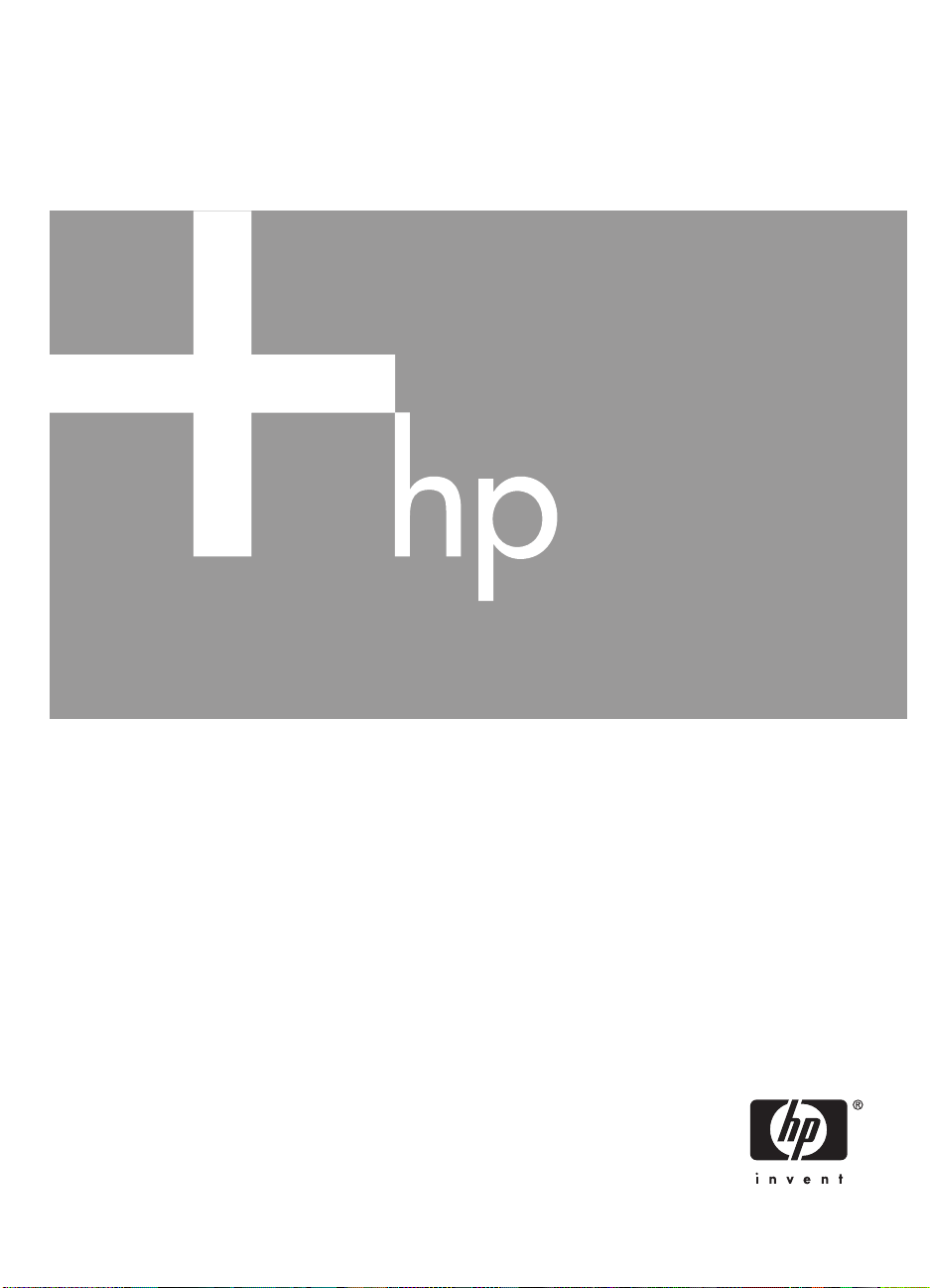
HP Photosmart R725/R727
Cameră digitală
Ghidul utilizatorului
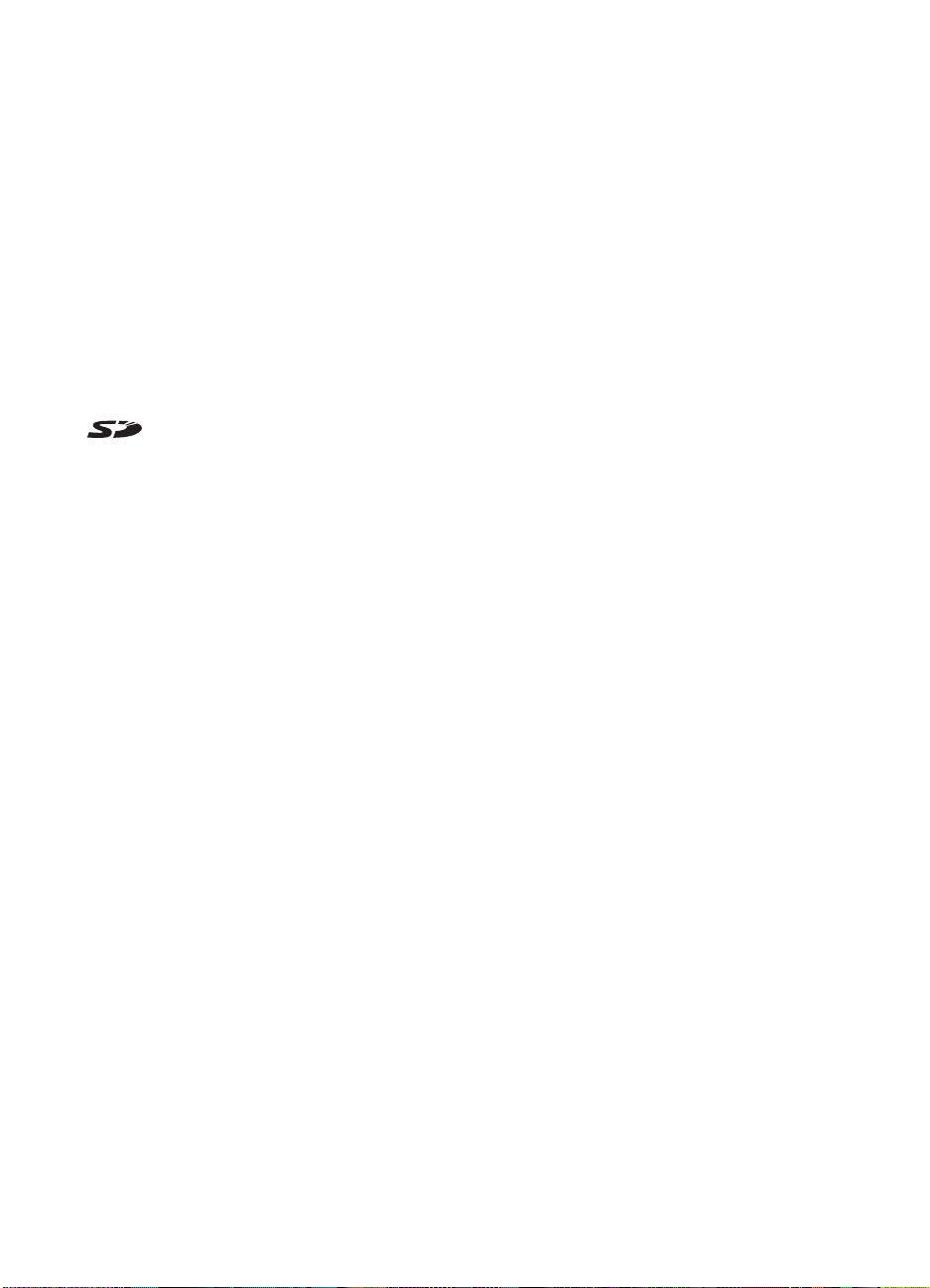
Informaţii legale şi
observaţii
© Copyright 2006 Hewlett-Packard
Development Company, L.P.
Informaţiile cuprinse aici pot fi
modificate fără notificare prealabilă.
Singurele garanţii pentru produsele şi
serviciile HP sunt stabilite în declaraţiile
de garanţie explicită care însoţesc
produsele şi serviciile respective. Nici
un element de aici nu trebuie să fie
considerat o garanţie suplimentară. HP
nu va răspunde pentru erorile tehnice
sau editoriale sau pentru omisiunile
acestui document.
Windows® este o marcă comercială
înregistrată în S.U.A aparţinând
Microsoft Corporation.
SD Logo este o marcă
comercială a proprietarului său.
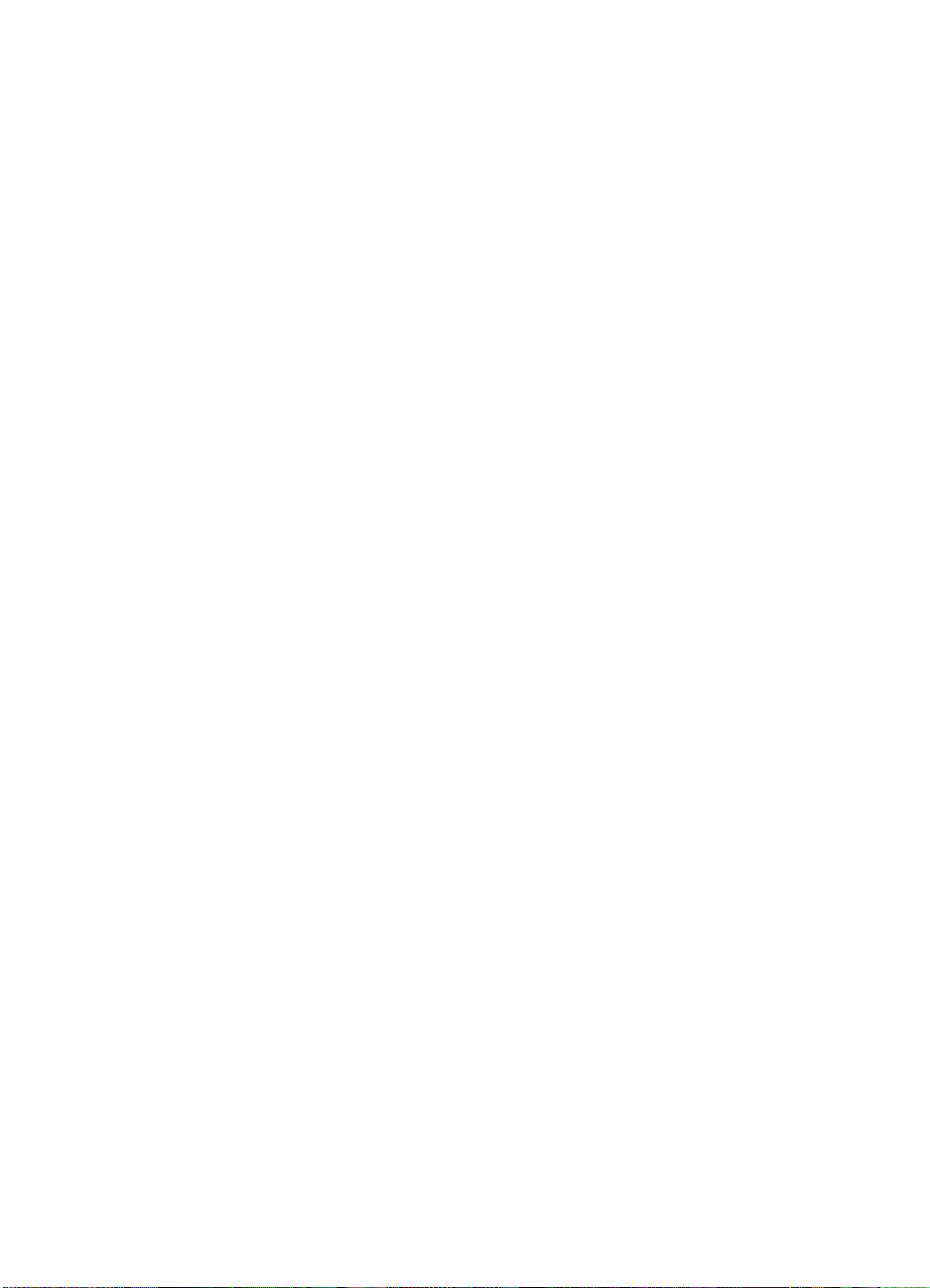
Cuprins
1 Pornire....................................................................................................................5
Partea de sus şi din spate a camerei......................................................................5
Parţile din faţă, laterală şi de jos.............................................................................6
Inserţie staţie de conectare pentru cameră.............................................................6
Înainte de a face fotografii.......................................................................................7
Utilizarea camerei..................................................................................................10
2 Realizarea de fotografii şi înregistrarea de videoclipuri..................................11
Realizarea de fotografii fixe:..................................................................................11
Înregistrarea de videoclipuri..................................................................................12
Verificare instantanee............................................................................................12
Autofocalizare şi expunere....................................................................................12
Folosirea setărilor pentru limite de focalizare........................................................15
Folosirea transfocării.............................................................................................15
Setarea bliţului.......................................................................................................16
Folosirea modurilor de fotografiere.......................................................................17
Folosirea Meniului Captură...................................................................................19
3 Verificarea imaginilor şi a videoclipurilor ........................................................26
Folosirea funcţiei Playback....................................................................................26
Instalaţi bateria.................................................................................................7
Încărcaţi bateria................................................................................................7
Porniţi camera..................................................................................................7
Alegeţi limba.....................................................................................................8
Setaţi regiunea.................................................................................................8
Setaţi data şi ora..............................................................................................8
Instalaţi şi formataţi un card de memorie opţional............................................8
Instalaţi software-ul..........................................................................................9
Focalizare pe subiect.....................................................................................12
Optimizare focalizare......................................................................................13
Folosire Blocare focalizare ............................................................................13
Optimizare expunere......................................................................................14
Alte recomandări............................................................................................14
Transfocare optică..........................................................................................15
Transfocare digitală........................................................................................16
Ochi roşii........................................................................................................16
Folosirea modului Panoramă ........................................................................18
Folosirea setărilor pentru Autotemporizator...................................................22
Folosirea setării Rafală...................................................................................23
Compensare expunere...................................................................................23
Luminozitate reglabilă....................................................................................24
Echilibru alb....................................................................................................24
Viteză ISO......................................................................................................24
Ştergere imagini.............................................................................................27
Salvarea cadrelor din videoclipuri..................................................................27
Vizualizare miniaturi.......................................................................................27
Mărire imagini.................................................................................................27
Cameră digitală HP Photosmart R725/R727 3
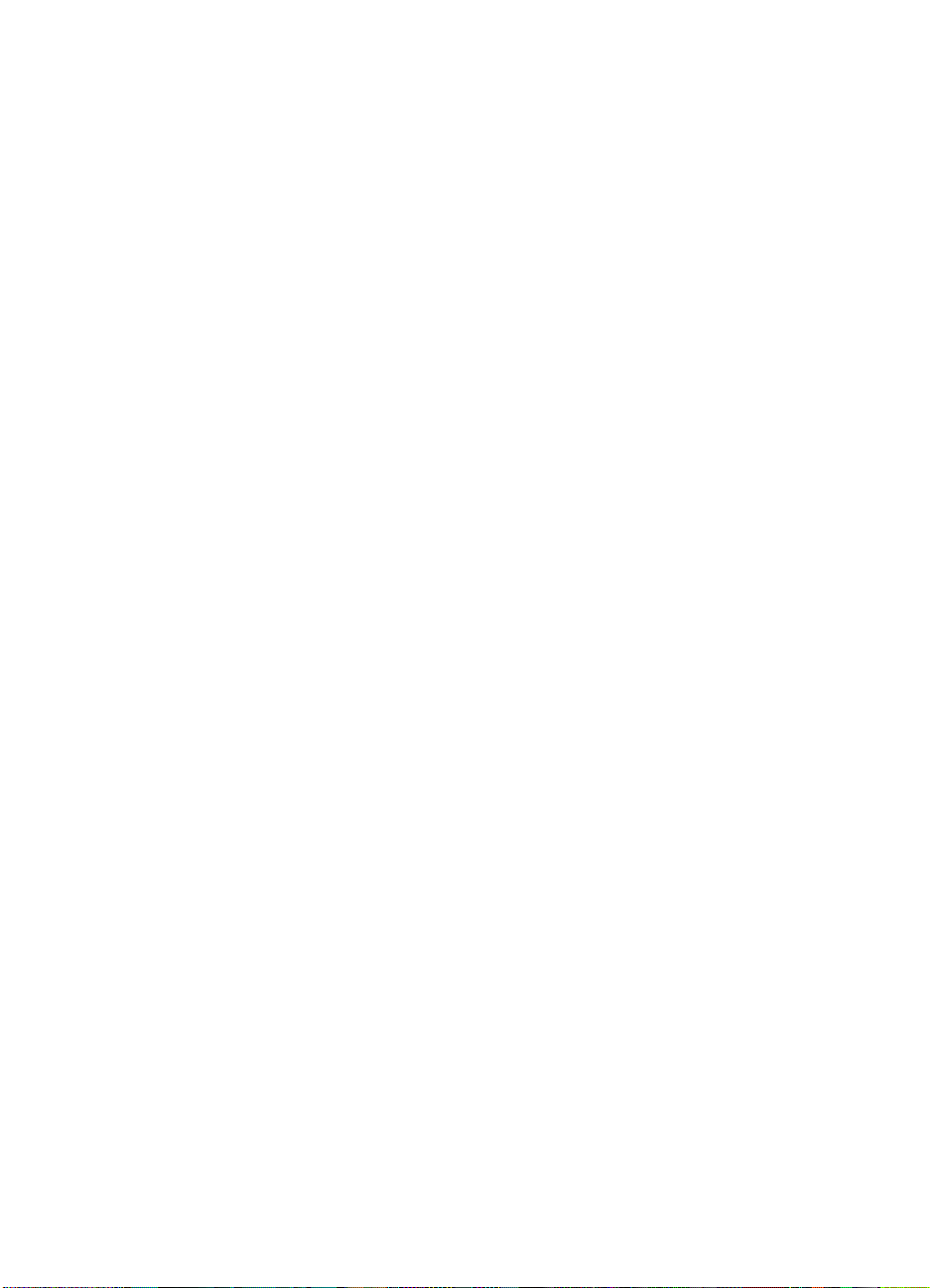
Folosirea Meniului Playback..................................................................................28
Vizualizarea informaţiilor despre imagine......................................................28
Vizualizare suite de diapozitive......................................................................29
Panorame cu alipire.......................................................................................30
Înregistrarea audio.........................................................................................30
4 Folosirea meniului Galerie design.....................................................................31
Aplicare efecte artistice.........................................................................................31
Modificarea culorilor..............................................................................................32
Adăugare margini..................................................................................................33
Eliminare ochi roşii................................................................................................33
Decupare imagini...................................................................................................34
5 Transferarea şi tipărirea de imagini...................................................................35
Transferarea de imagini cu software-ul HP Photosmart........................................35
Transferarea de imagini fără software-ul HP Photosmart.....................................35
Conectarea la calculator................................................................................36
Folosirea unui cititor pentru carduri de memorie............................................36
Tipărirea de imagini de pe cameră........................................................................37
Tipărirea de panorame de pe cameră...................................................................37
6 Folosirea HP Photosmart Express.....................................................................39
Folosirea Meniului Photosmart Express ...............................................................39
Setarea destinaţiilor online în cameră ..................................................................40
Trimiterea de imagini individuale spre destinaţii online.........................................40
Selectarea imaginilor individuale pentru tipărire....................................................40
Trimiterea tuturor imaginilor spre o imprimantă sau spre destinaţii online............41
Cumpărarea de versiuni tipărite online..................................................................41
7 Folosirea meniului Setare...................................................................................42
8 Depanare..............................................................................................................44
Resetarea camerei................................................................................................44
Probleme şi soluţii.................................................................................................44
9 Asistenţă Produs.................................................................................................49
Site-uri Web utile...................................................................................................49
Obţinere asistenţă.................................................................................................49
A Administrarea bateriilor......................................................................................51
Informaţii esenţiale despre baterii.........................................................................51
Prelungirea duratei de viaţă a bateriei...................................................................51
Mă
suri de siguranţă pentru utilizarea bateriilor ....................................................51
Indicatori de putere................................................................................................52
Număr de fotografii pe tip de baterie.....................................................................52
Reîncărcarea bateriei Litiu Ion..............................................................................53
Măsuri de siguranţă pentru încărcarea bateriilor ..................................................53
B Specificaţii ...........................................................................................................55
Capacitate de memorie.........................................................................................57
Calitate imagine.....................................................................................................57
Calitate video.........................................................................................................57
Index............................................................................................................................59
4
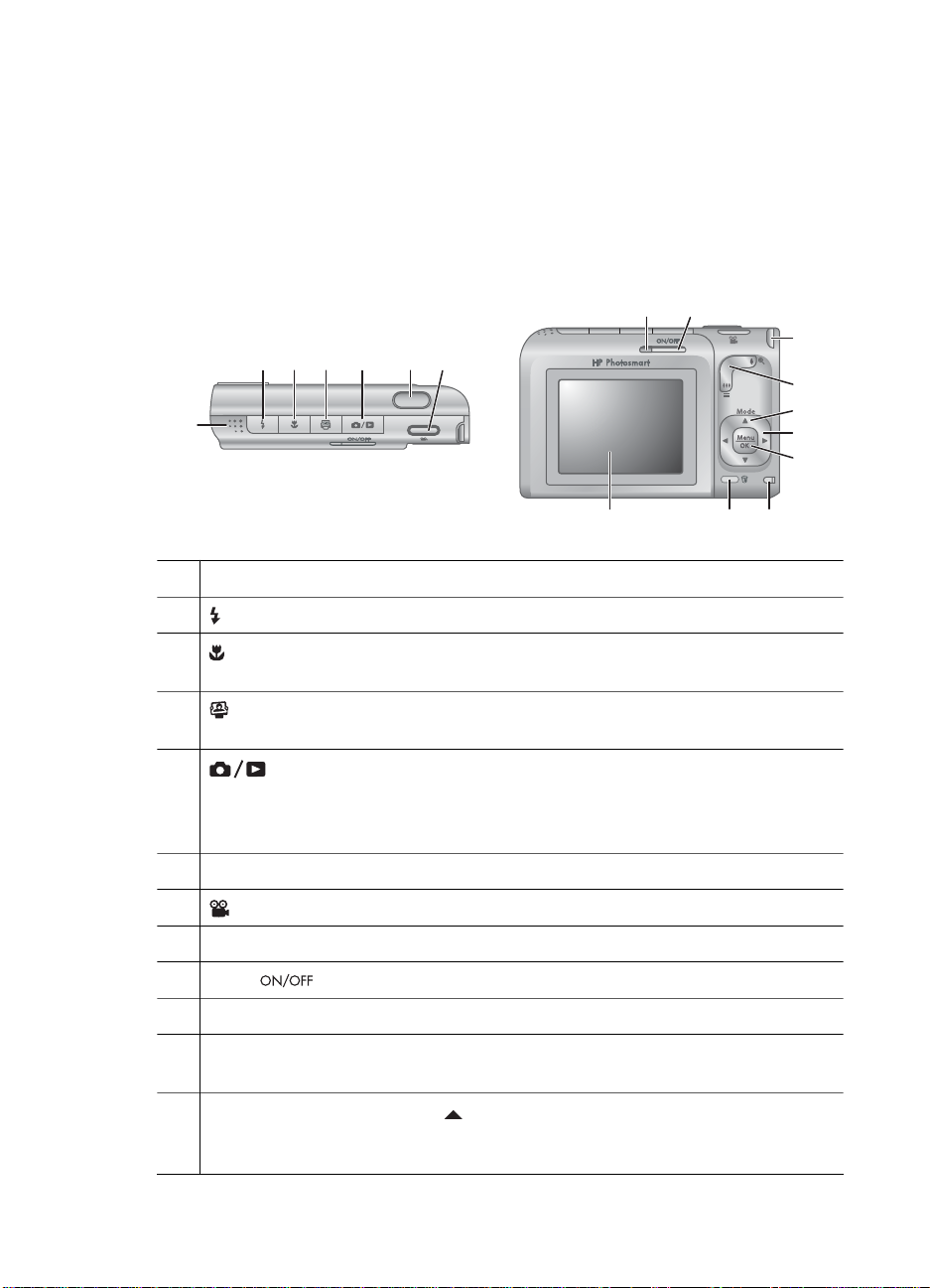
1
Pornire
Folosiţi această secţiune pentru a vă familiariza cu comenzile camerei, configuraţi
camera digitală pentru utilizare şi începeţi să faceţi fotografii.
Partea de sus şi din spate a camerei
2 3 5 6 74
1
1 Difuzor.
2 Buton Flash (Bliţ)—Consultaţi Setarea bliţului la pagina 16.
3 Buton Focus (Focalizare) —Consultaţi Folosirea setărilor pentru limite de
focalizare la pagina 15.
8 9
10
11
12
13
14
16 1517
4 Buton Photosmart Express —Consultaţi Folosirea HP Photosmart Express
la pagina 39.
5
6 Buton Shutter (Declanşator).
7 Buton Video .
8 Indicator luminos alimentare.
9 Buton .
10 Suport baretă pentru încheietura mâinii.
11 Manetă Zoom (Transfocare)—Consultaţi Folosirea transfocării
12
Cameră digitală HP Photosmart R725/R727 5
Buton Live View/Playback (Imagine live/Playback).—Comută între
Live View (Imagine live) şi Playback (consultaţi Realizarea de fotografii şi
înregistrarea de videoclipuri la pagina 11 şi Verificarea imaginilor şi a
videoclipurilor la pagina 26).
la pagina 15.
Buton Mode (Mod)—Apăsaţi pentru a accesa meniul Shooting Mode (Mod
Fotografiere) din Live View (Imagine live) (consultaţi Folosirea modurilor de
fotografiere la pagina 17).
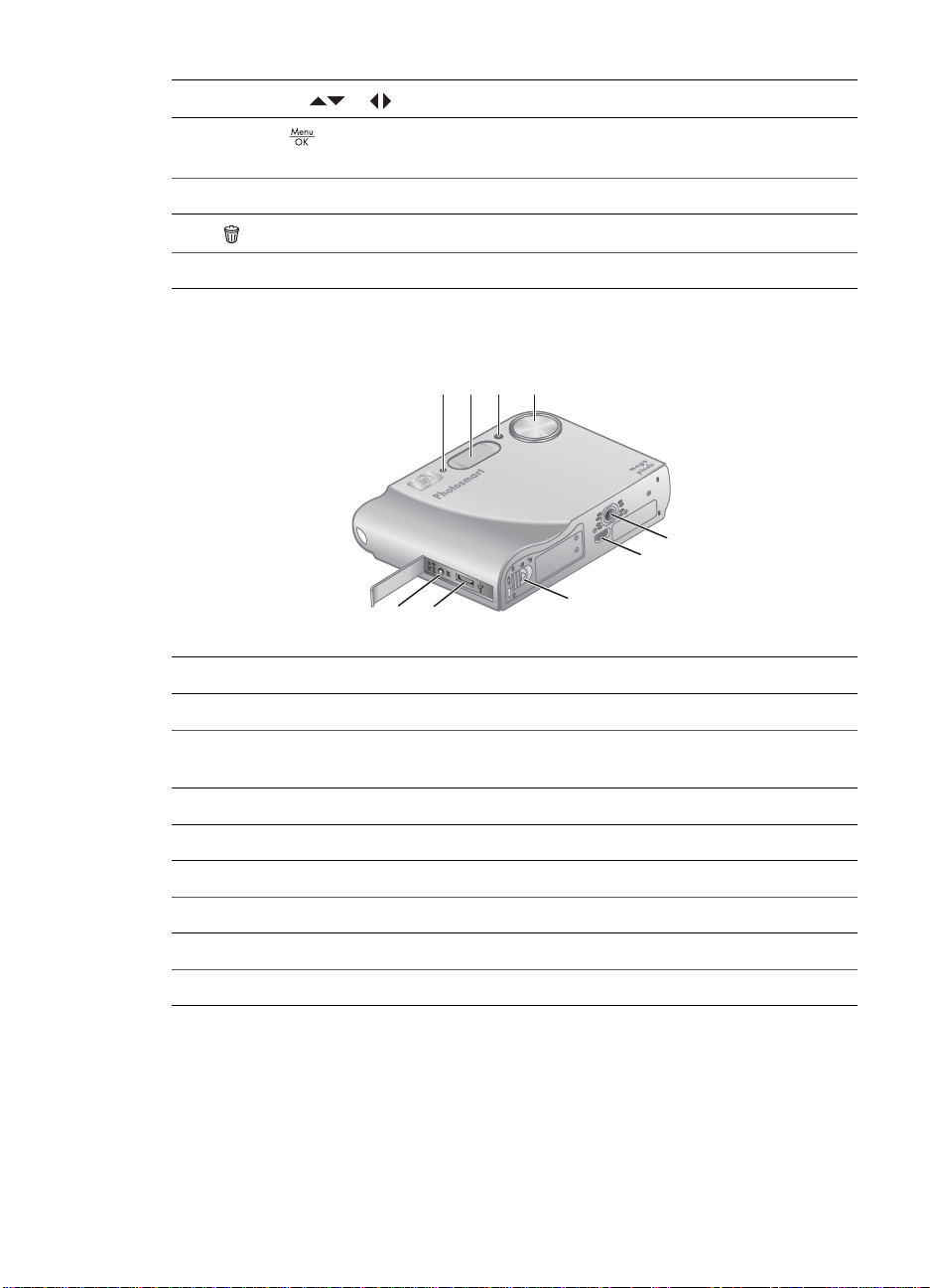
Capitol 1
(continuare)
13
Butoanele şi —Defilează prin meniuri şi imagini.
14
Butonul —Afişează meniurile camerei, selectează meniurile, selectează
opţiunile şi confirmă acţiunile.
15 Indicator luminos încărcare baterie.
16
17 Afişaj imagine.
Buton Delete (Ştergere)—Accesaţi funcţia Delete (Ştergere) din Playback.
Parţile din faţă, laterală şi de jos
1 32 4
9
8
1 Microfon.
2 Bliţ.
3 Autotemporizator/Indicator luminos asistenţă focalizare—Consultaţi Folosirea
setărilor pentru Autotemporizator la pagina 22.
4 Lentilă.
5
6
7
5 Suport trepied.
6 Conector staţie de conectare.
7 Uşă card memorie/baterie.
8 Conector USB.
9 Conector adaptor alimentare.
Inserţie staţie de conectare pentru cameră
În cazul în care cumpăraţi o staţie de conectare, aceasta va fi furnizată cu mai multe
inserturi transparente; Atunci când setaţi staţia de conectare opţională pentru utilizare
cu această cameră, folosiţi inserţia pentru staţia de conectare cu eticheta rotundă
albastră. Consultaţi User Guide (Ghidul utilizatorului) pentru instrucţiuni.
6
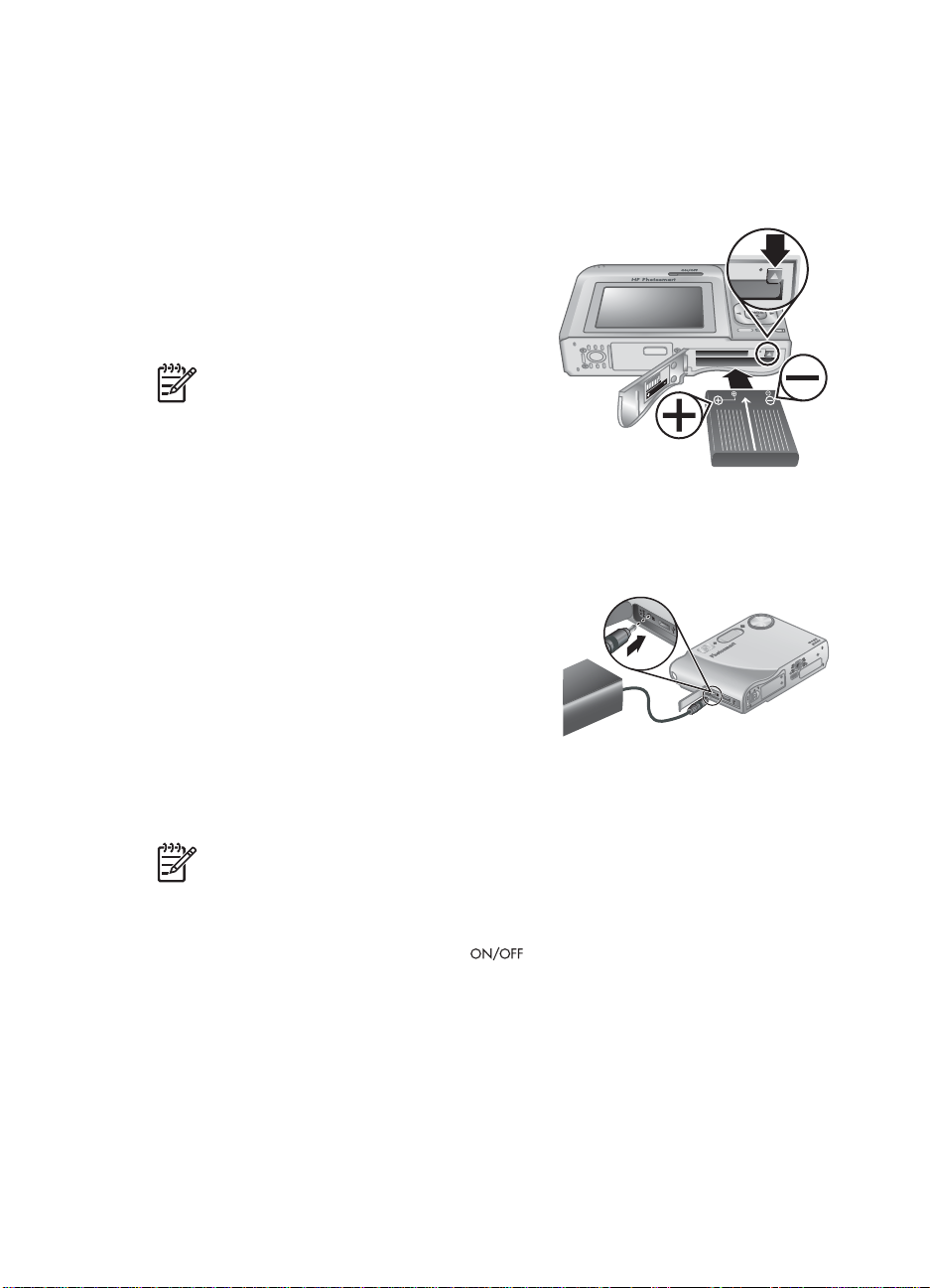
Înainte de a face fotografii
Executaţi următoarele proceduri înainte de a face fotografii sau de a înregistra
videoclipuri.
Instalaţi bateria
1. Deschideţi uşa de card de memorie/baterie
glisând zăvorul aşa cum se arată pe uşa card
de memorie/bateriei.
2. Inseraţi bateria în slotul mai mare, apăsândo până când zăvorul se fixează.
3. Închideţi uşa cardului de memorie/bateriei.
Notă Opriţi camera înainte de a scoate
bateria. Încărcaţi complet bateria înainte
de a o folosi prima dată (consultaţi
Încărcaţi bateria la pagina 7).
Încărcaţi bateria
Puteţi încărca bateria în cameră folosind un adaptor de curent alternativ sau în nişa
suplimentară pentru baterie a unei staţii de conectare de cameră HP Photosmart
opţionale.
1. Conectaţi adaptorul de curent alternativ la
cameră, apoi introduceţi-l într-o priză
electrică. Dacă folosiţi o staţie de conectare
opţională, conectaţi staţia de conectare, apoi
introduceţi camera în staţia de conectare.
2. Indicatorul luminos Încărcare baterie clipeşte
indicând faptul că bateria se încarcă; (în cazul
în care încărcaţi într-o staţie de conectare
opţională HP Photosmart Premium, indicatorul luminos Încărcare baterie al staţiei
de conectare se aprinde intermitent). Bateria este complet încărcată atunci când
indicatorul luminos Încărcare baterie nu mai clipeşte (după aproximativ 2-3 ore).
Notă Puteţi să încărcaţi bateria şi folosind un încărcător rapid HP Photosmart
opţional.
Porniţi camera
Pentru a porni camera, apăsaţi butonul .
Cameră digitală HP Photosmart R725/R727 7
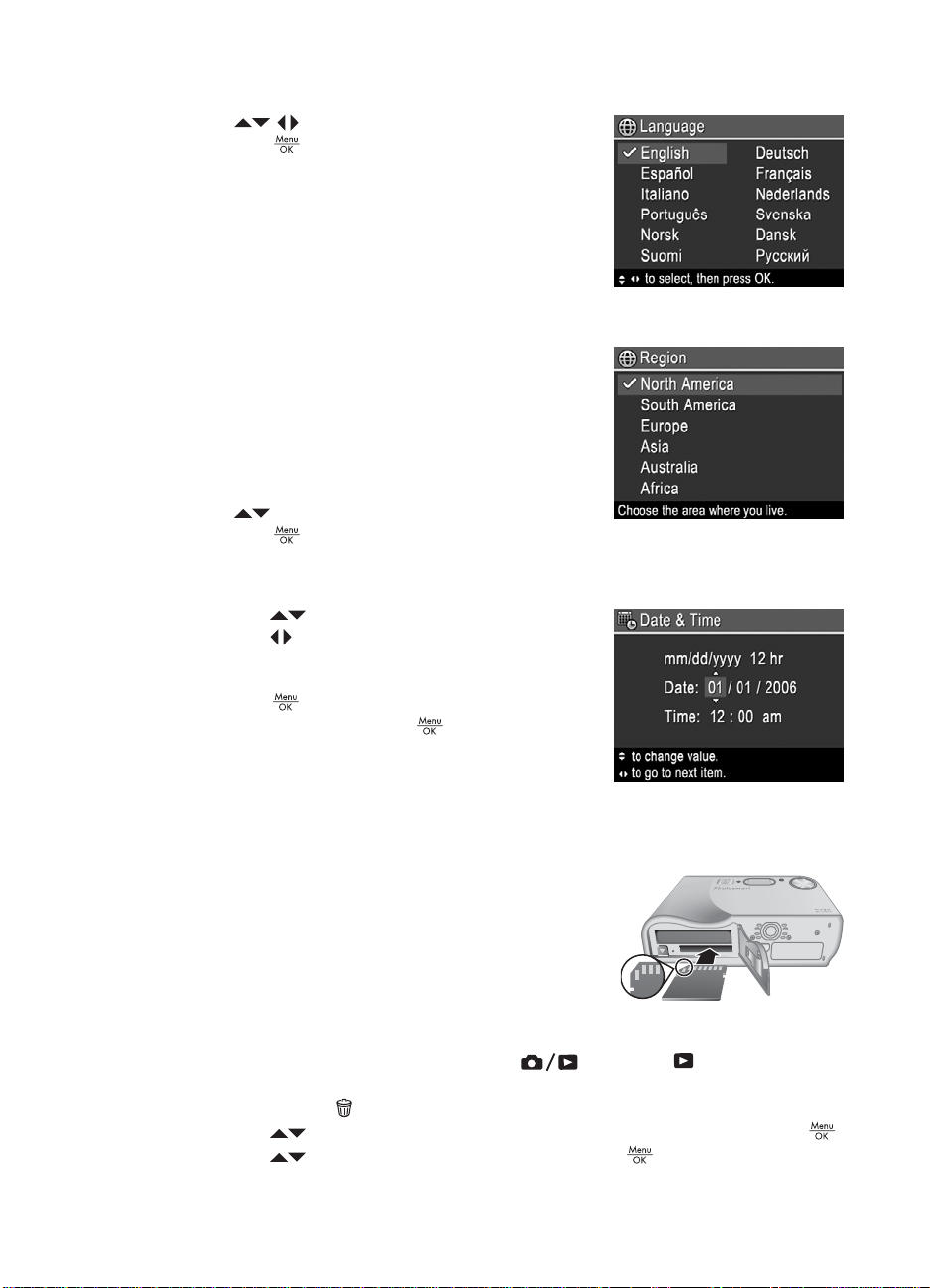
Capitol 1
Alegeţi limba
Folosiţi pentru a alege limba pe care o doriţi,
apoi apăsaţi
Pentru a schimba limba ulterior, folosiţi meniul Setup
(Setare) (consultaţi Folosirea meniului Setare
la pagina 42).
Setaţi regiunea
Alături de setarea Language (Limbă), setarea Region
(Regiune) determină formatul datei predefinite şi
formatul semnalului video pentru afişarea imaginilor
camerei pe un televizor atunci când este conectată la o
staţie de conectare pentru cameră HP Photosmart
Premium sau la o bază de staţie de conectare fără fir
(consultaţi Folosirea meniului Setare la pagina 42).
Folosiţi
apoi apăsaţi
Setaţi data şi ora
1.
Folosiţi
2. Folosiţi
selecţii şi repetaţi Pasul 1 până când data şi ora
sunt setate corect.
3.
Apăsaţi
sunt corecte, apoi apăsaţi
confirma.
Pentru a schimba data şi ora ulterior, folosiţi Meniul
Setup (Setare) (consultaţi Folosirea meniului Setare la pagina 42).
.
pentru a alege regiunea pe care o doriţi,
.
pentru a ajusta valoarea evidenţiată.
pentru a vă deplasa spre celelalte
când data, ora şi setările de format
din nou pentru a
Instalaţi şi formataţi un card de memorie opţional
1. Închideţi camera şi deschideţi uşa cardului de
memorie/bateriei.
2. Inseraţi un card de memorie opţional în slotul mai
mic, aşa cum este indicat. Asiguraţi-vă că acest
card de memorie se fixează în poziţie.
3. Închideţi uşa cardului de memorie/bateriei şi porniţi
camera.
Formataţi întotdeauna cardurile de memorie înainte de prima utilizare.
1.
În timp ce camera este pornită, apăsaţi
din dreapta sus al Afişajului imagine. Acest lucru arată că sunteţi în Playback.
2.
Apăsaţi butonul
3.
Folosiţi
4.
Folosiţi
8
.
pentru a selecta Format Card (Formatare card), apoi apăsaţi .
pentru a selecta Yes (Da), apoi apăsaţi pentru a formata cardul.
până când apare rapid în colţul
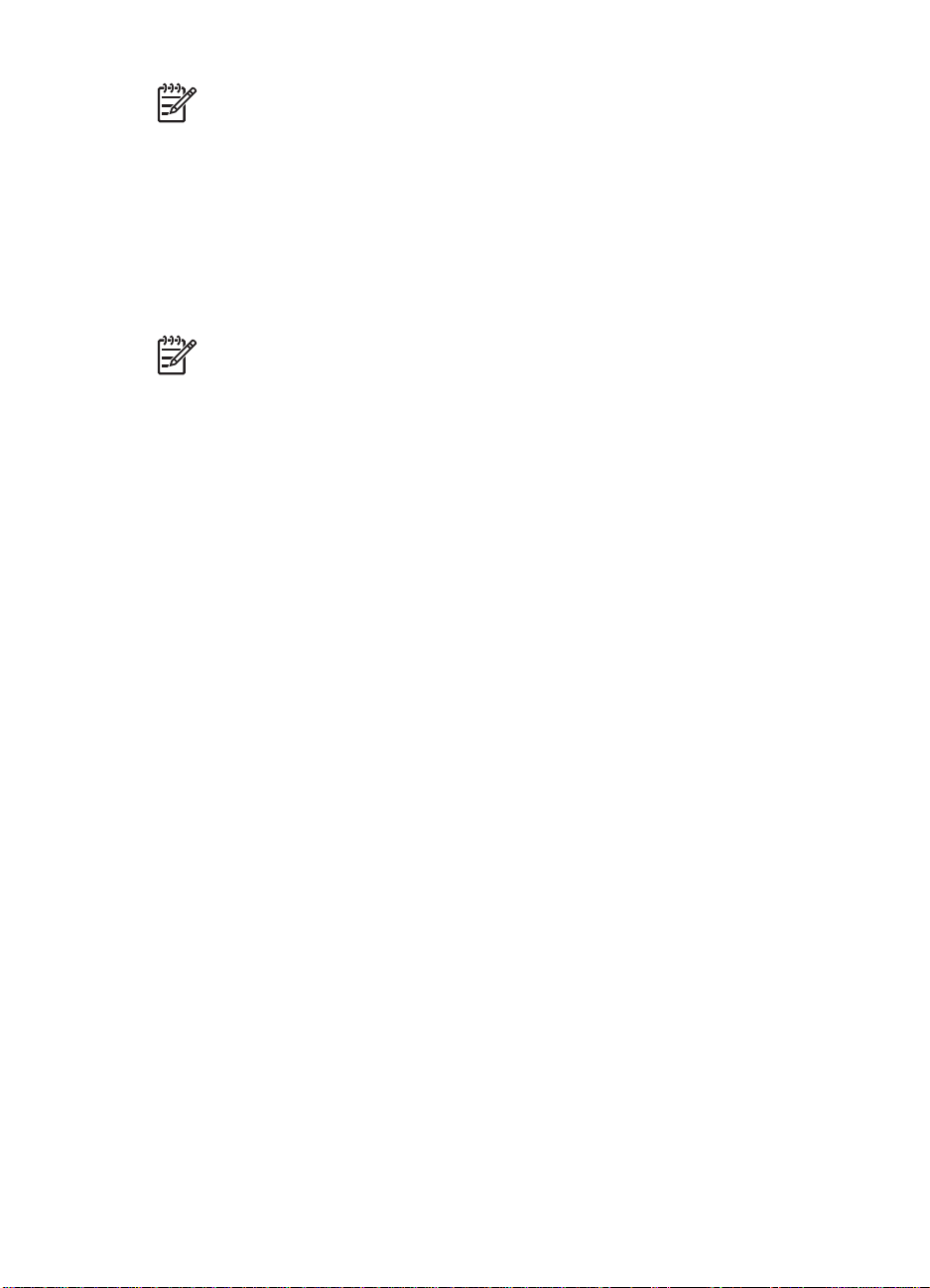
Notă După ce aţi instalat un card de memorie, toate noile imagini şi clipuri video
sunt stocate pe card şi nu în memoria internă. Pentru a folosi memoria internă şi
a vedea imaginile stocate acolo, scoateţi cardul de memorie. Pentru a transfera
imagini din memoria internă spre un card de memorie opţional, consultaţi Move
Images to Card (Mutare imagini pe card) în Folosirea Meniului Playback
la pagina 28.
Pentru informaţii despre cardurile de memorie acceptate, consultaţi Storage (Stocare)
în Specificaţii la pagina 55.
Instalaţi software-ul
Notă Dacă întâmpinaţi dificultăţi în instalarea sau utilizarea software-ului
HP Photosmart, vizitaţi site-ul web HP Customer Care (Asistenţă pentru clienţi
HP) pentru mai multe informaţii: www.hp.com/support.
Windows
În cazul în care calculatorul dumneavoastră sub Windows nu întruneşte exigenţele
menţionate pe ambalajul camerei, se instalează HP Photosmart Esential (consultaţi
Despre software-ul HP Photosmart la pagina 9).
1. Închideţi toate programele şi dezactivaţi temporar orice software de protecţie
antivirus.
2. Introduceţi HP Photosmart Software CD în driverul CD al calculatorului
dumneavoastră şi urmaţi instrucţiunile de pe ecran. Dacă ecranul de instalare nu
apare, faceţi clic pe Start (Pornire), clic pe Run (Rulare), tastaţi D:\Setup.exe,
unde D este litera driverului de CD, apoi faceţi clic pe OK.
3. Când software-ul a încheiat instalarea, reactivaţi software-ul de protecţie antivirus.
Macintosh
1. Introduceţi HP Photosmart Software CD în driverul CD.
2. Faceţi dublu clic pe pictograma CD de pe desktop-ul calculatorului.
3. Faceţi dublu clic pe pictograma de instalare, apoi urmaţi instrucţ
Despre software-ul HP Photosmart
CD-ul furnizat împreună cu camera conţine următoarele versiuni ale software-ului
HP Photosmart.
● Software HP Photosmart Premier (pentru sisteme Windows XP şi XP x64 cu cel
puţin 128 MB de RAM). Această versiune a software-ului cuprinde unele funcţii
suplimentare care vă permit:
–Să folosiţi funcţia Share (Partajare) pentru a trimite pe e-mail imagini la
adresele pe care le specificaţi, pentru a crea albume online şi a tipări automat
Cameră digitală HP Photosmart R725/R727 9
iunile de pe ecran.
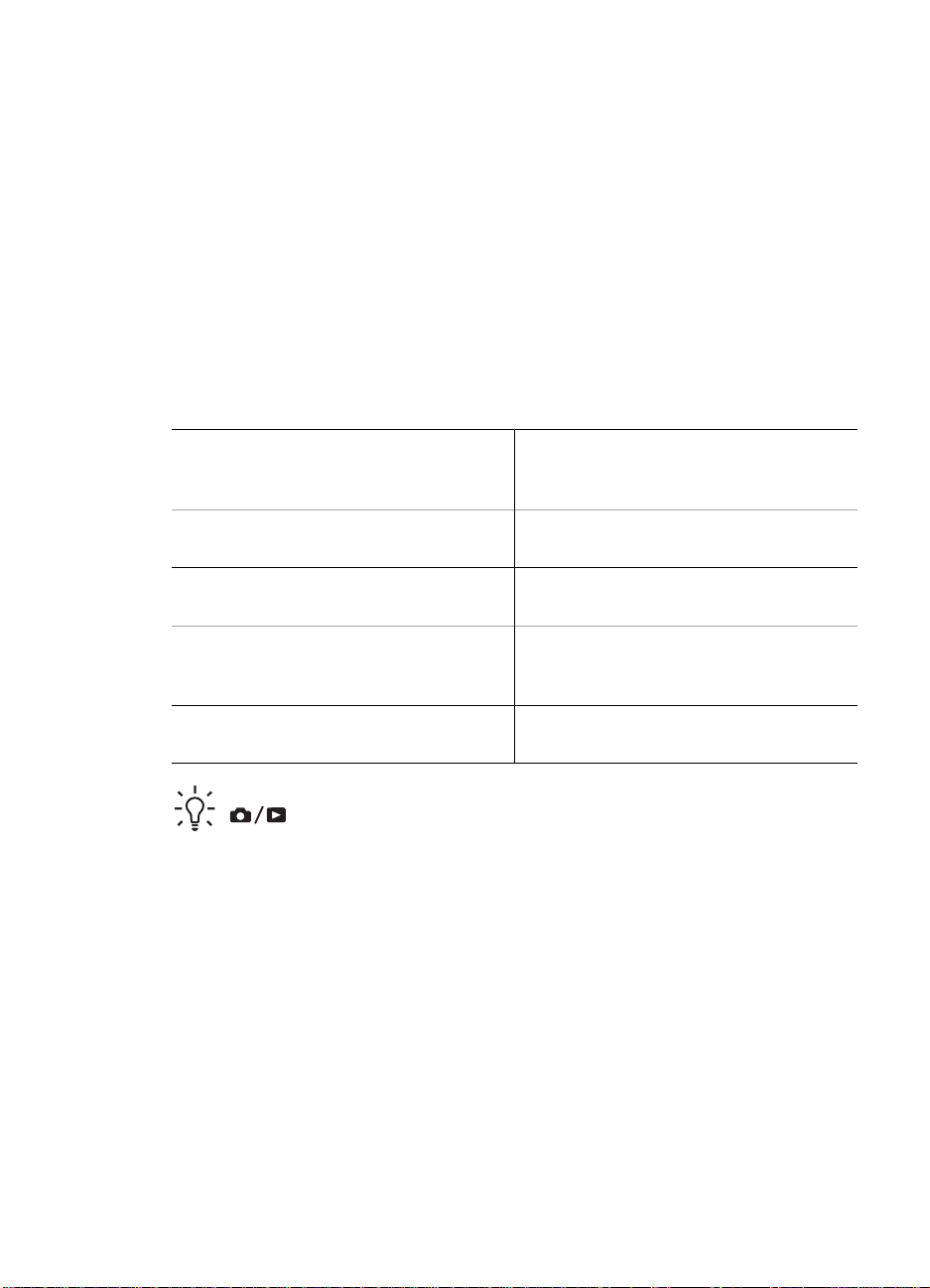
Capitol 1
imaginile selectate atunci când conectaţi camera la calculator. Consultaţi
Folosirea HP Photosmart Express la pagina 39.
–Să folosiţi funcţia automată Stitch (Alipire) pentru panorame atunci când le
transferaţi în calculator.
–Tipărire panorame.
● Software HP Photosmart Essential (pentru sisteme Windows 98, 98SE, Me şi 2000
şi pentru sisteme Windows XP cu mai puţin de 128 MB de RAM). Această versiune
nu are funcţiile suplimentare specificate în software-ul HP Photosmart Premier.
● Software HP Photosmart Mac (pentru sisteme Macintosh).
Pentru a învăţa mai mult despre funcţiile software-ului şi despre modul de a le folosi,
consultaţi funcţia Help (Ajutor) a software-ului HP Photosmart.
Utilizarea camerei
După ce aţi treminat setarea, puteţi face şi verifica fotografii fixe şi videoclipuri.
Pentru informaţii privind realizarea de
fotografii fixe şi captarea de videoclipuri
Pentru informaţii despre verificarea
imaginilor şi a videoclipurilor din cameră
Pentru informaţii despre îmbunătăţirea
imaginilor
Pentru informaţii despre transferarea
imaginilor din cameră pe calculator
Pentru informaţii despre tipărirea
imaginilor
Sfat Pentru comutare între Live View (Imagine live) şi Playback, apăsaţi
.
Consultaţi Realizarea de fotografii fixe:
la pagina 11 şi Înregistrarea de
videoclipuri la pagina 12
Consultaţi Verificarea imaginilor şi a
videoclipurilor la pagina 26
Consultaţi Folosirea meniului Galerie
design la pagina 31
Consultaţi Transferarea de imagini cu
software-ul HP Photosmart
la pagina 35
Consultaţi Tipărirea de imagini de pe
cameră la pagina 37
10
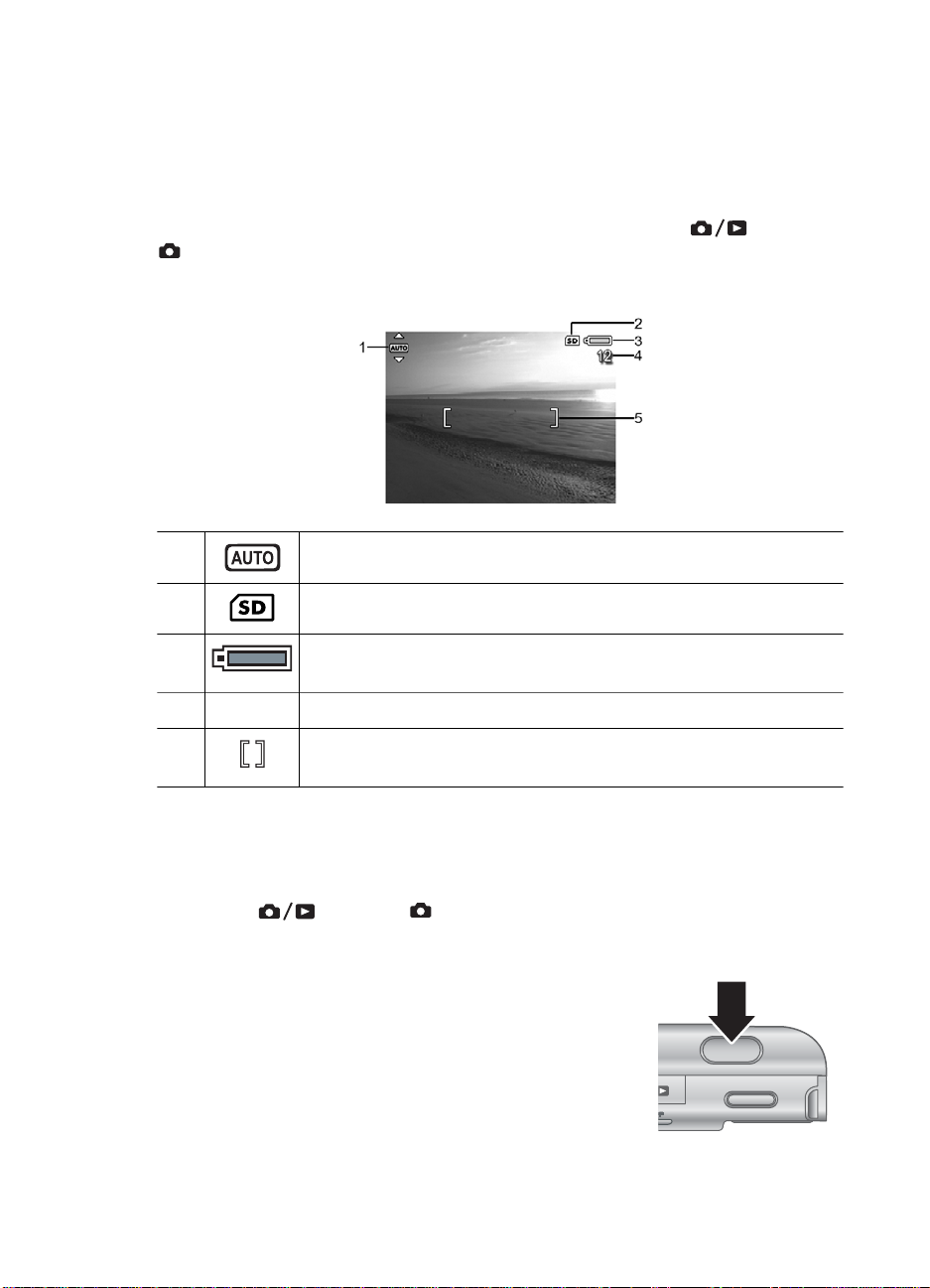
2
Realizarea de fotografii şi înregistrarea de videoclipuri
Funcţia Live View (Imagine Live) vă permite să încadraţi imagini şi videoclipuri în
Afişajul imagine. Pentru a activa Live View (Imagine live), apăsaţi
apare rapid în colţul din dreapta sus al Afişajului imagine. Afişajul Live View (Imagine
live) arată în felul următor:
1 Indicator Shooting mode (Mod Fotografiere).
2 Indicator card de memorie.
3 Indicator nivel baterie (consultaţi Indicatori de putere
la pagina 52).
până când
4 12 Contor fotografii rămase.
5 Linii de focalizare (consultaţi Autofocalizare şi expunere
la pagina 12).
Realizarea de fotografii fixe:
Puteţi face o fotografie aproape în orice moment în care camera este pornită, indiferent
ce este afişat pe Afişajul imagine.
1.
Apăsaţi
imagine. Acest lucru arată că sunteţi în Live View (Imagine live).
2. Încadraţi subiectul fotografiei dumneavoastră.
3. Apăsaţi butonul Shutter (Declanşator) pe jumătate în jos
pentru a măsura şi bloca focalizarea şi expunerea. Liniile
de focalizare şi Afişaj imagine se aprind în verde atunci
când focalizarea este blocată (consultaţi Autofocalizare şi
expunere la pagina 12).
4. Apăsaţi complet în jos butonul Shutter (Declanşator)
pentru a face fotografia.
5. Pentru a adăuga un clip audio de până la 60 de secunde,
continuaţi să ţineţi butonul Shutter (Declanşator) apăsat, apoi eliberaţi-l când aţi
terminat.
Cameră digitală HP Photosmart R725/R727 11
până când apare rapid în colţul din dreapta sus al Afişajului
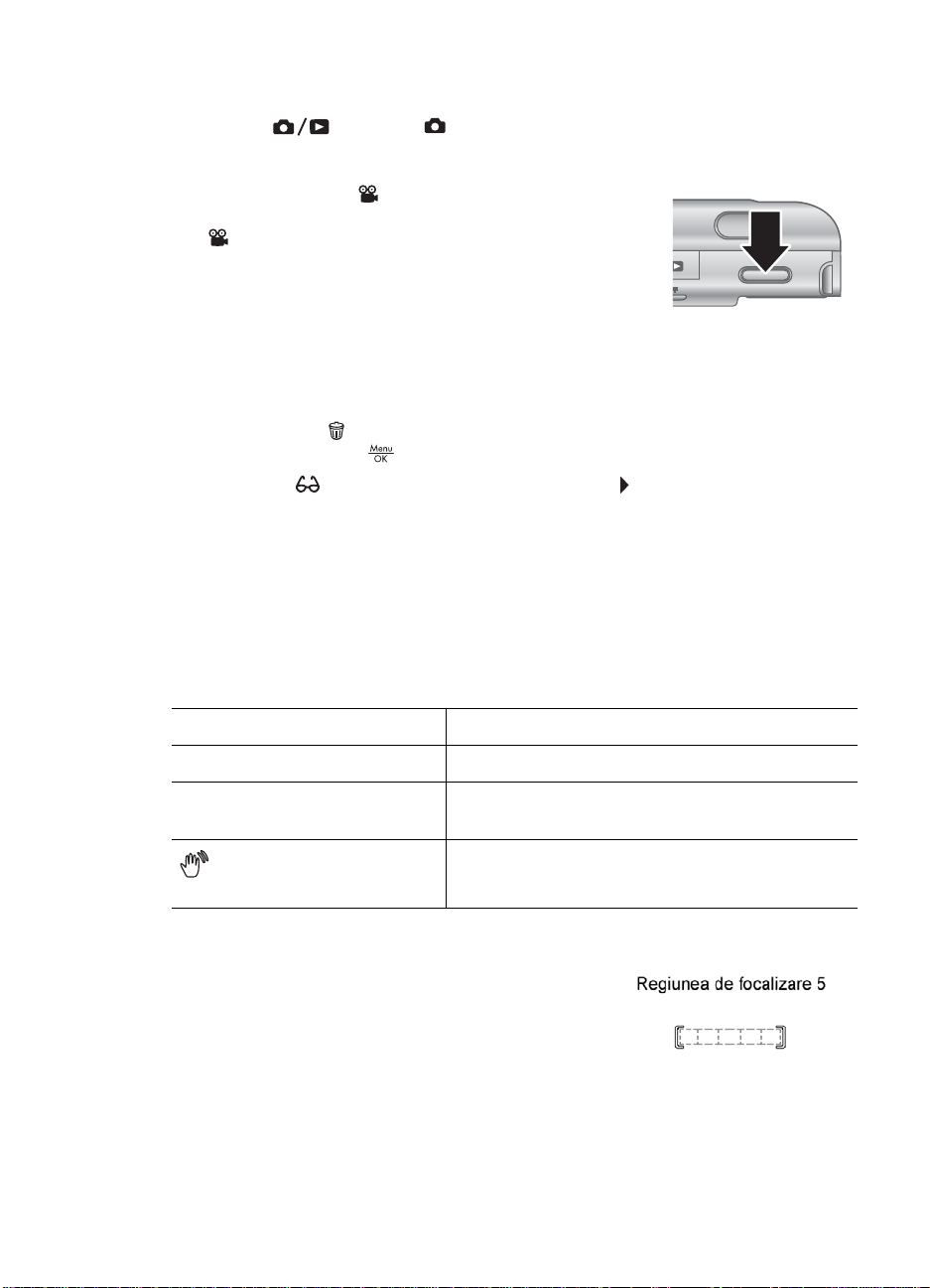
Capitol 2
Înregistrarea de videoclipuri
1.
Apăsaţi
imagine. Acest lucru arată că sunteţi în Live View (Imagine live).
2. Încadraţi subiectul.
3. Apăsaţi şi eliberaţi
4. Pentru a opri înregistrarea video, apăsaţi şi eliberaţi
Buton Video din nou.
până când apare rapid în colţul din dreapta sus al Afişajului
Buton Video.
Verificare instantanee
După ce aţi făcut o fotografie fixă sau aţi înregistrat un videoclip, camera îl afişează în
Instant Review (Verificare instantanee). Dacă doriţi să ştergeţi imaginea sau
videoclipul, apăsaţi
(Ştergere), apoi apăsaţi
În cazul în care
(Consiliere imagine) (consultaţi Image Advice (Consiliere imagine) în Folosirea
Meniului Playback la pagina 28) pentru trucuri privind îmbunătăţirea fotografiilor
făcute în condiţii similare. Puteţi folosi aceste trucuri şi pentru a reface scena şi a
îmbunătăţi imaginea.
, selectaţi This Image (Această imagine) din submeniul Delete
.
apare în colţul din stânga jos, apăsaţi pentru a afişa Image Advice
Autofocalizare şi expunere
Când apăsaţi butonul Shutter (Declanşator) pe jumătate în jos, camera măsoară
automat şi blochează focalizarea şi expunerea. Când aplicaţi autofocalizarea:
Indicator
Linii de focalizare verzi Focalizare găsită.
Linii de focalizare roşii Focalizare neidentificată (consultaţi Optimizare
(pictogramă mână
tremurândă)
Focalizare pe subiect
Când este setată predefinit în setarea Multi-focalizare
zonă (consultaţi Auto Focus Area (Zonă
Autofocalizare) în Folosirea Meniului Captură
la pagina 19), camera foloseşte cinci zone de
focalizare pentru a determina focalizarea.
Descriere
focalizare la pagina 13).
Este necesară o expunere lungă (consultaţi
Optimizare expunere la pagina 14).
12
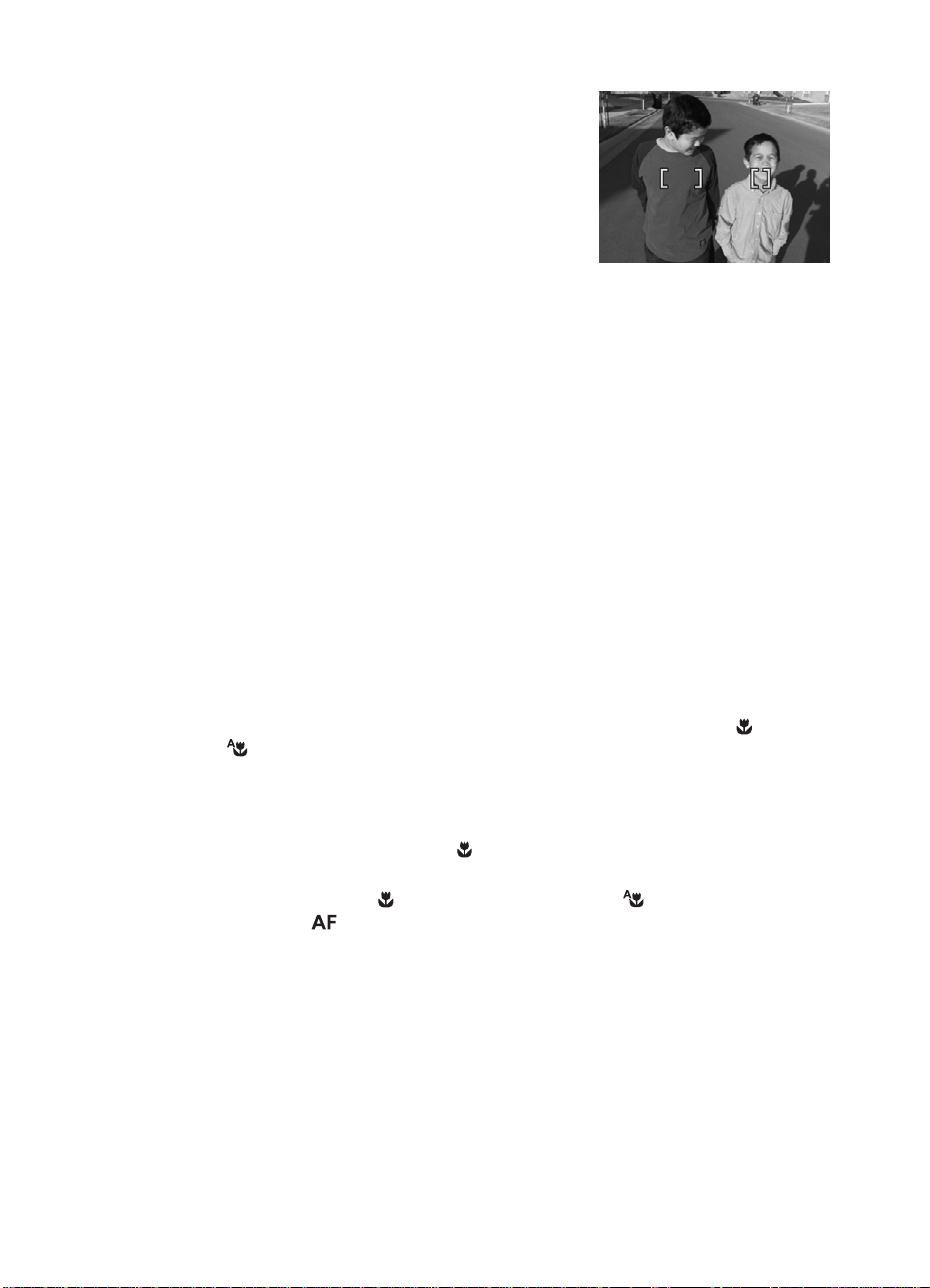
Când apăsaţi butonul Shutter (Declanşator) pe
jumătate în jos, camera focalizează de la distanţă mică,
apoi examinează alte zone de focalizare, afişându-le în
focalizare ca linii verzi. Imaginea eşantion arată
focalizarea în zona unu, doi şi cinci.
În cazul în care camera continuă să focalizeze pe alt
element decât subiectul dumneavoastră, setaţi Auto
Focus Area (Zonă Autofocalizare) la Spot (Punct)
(consultaţi Auto Focus Area (Zonă Autofocalizare) în
Folosirea Meniului Captură la pagina 19), apoi folosiţi Focus Lock (Blocare
focalizare) (consultaţi Folosire Blocare focalizare la pagina 13).
Optimizare focalizare
Când camera nu se poate autofocaliza, liniile de focalizare devin roşii. Acest lucru indică
faptul că fotografia poate fi nefocalizată pentru că subiectul este în afara limitei de
focalizare sau scena are un contrast scăzut.
Pentru limite de Focalizare normală
În cazul în care camera este setată la Normal Focus (Focalizare normală) (consultaţi
Folosirea setărilor pentru limite de focalizare la pagina 15) şi nu poate focaliza, va
face totuşi fotografia. Încercaţi să eliberaţi butonul Shutter (Declanşator), să reîncadraţi
şi apoi să apăsaţi butonul Shutter (Declanşator) din nou pe jumătate. În cazul în care
liniile de focalizare sunt încă roşii:
● Dacă scena are un contrast scăzut, folosiţi Focus Lock (Blocare focalizare)
(consultaţi Folosire Blocare focalizare la pagina 13), pentru a ajunge la un punct
al subiectului care are mai multe culori sau margini mai evidente.
● În cazul în care subiectul este prea aproape (mai puţin de 500 mm sau 20 in),
deplasaţi-vă mai departe de subiect sau folosiţi limitele de focalizare
sau
Auto Macro (Macro Automat) (consultaţi Folosirea setărilor pentru limite
de focalizare la pagina 15).
Macro
Pentru limite de Focalizare Macro
În cazul în care camera este setată la
fotografia. Încercaţi unul dintre elementele următoare:
● Deplasaţi-vă în limitele
Automat) sau
setărilor pentru limite de focalizare la pagina 15).
● În scene cu contract scăzut, folosiţi Focus Lock (Blocare focalizare) (consultaţi
Folosire Blocare focalizare la pagina 13).
Macro sau setaţi camera la Auto Macro (Macro
Normal Focus (Focalizare normală) (consultaţi Folosirea
Macro şi nu poate focaliza, camera nu va face
Folosire Blocare focalizare
Folosiţi Focus Lock (Blocare focalizare) pentru a focaliza pe un subiect care nu este
în centrul imaginii, pentru a capta imagini în mişcare mai rapid prin prefocalizare în zona
în care va interveni acţiunea sau pentru a focaliza în situaţii de luminozitate scăzută sau
contrast scăzut.
Cameră digitală HP Photosmart R725/R727 13
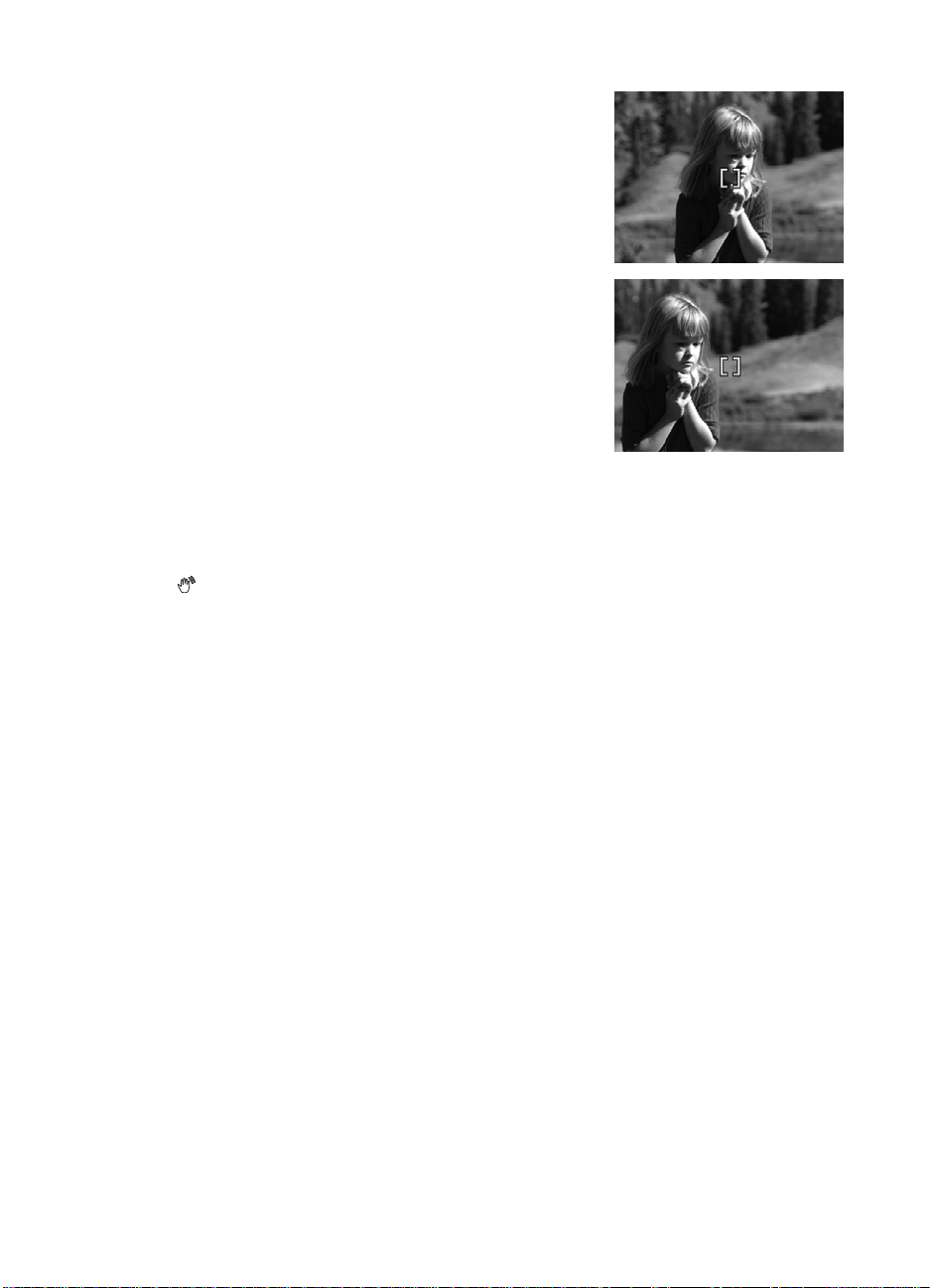
Capitol 2
1. Încadraţi subiectul fotografiei dumneavoastră în
liniile de focalizare. În situaţii de luminozitate
scăzută sau contrast scăzut, încadraţi un obiect
mai luminos sau cu contrast mai puternic.
2. Apăsaţi butonul Shutter (Declanşator) pe
jumătate în jos.
3. Menţineţi butonul Shutter (Declanşator) pe
jumătate apăsat şi reîncadraţi.
4. Apăsaţi complet în jos butonul Shutter
(Declanşator) pentru a face fotografia.
Optimizare expunere
Când apăsaţi butonul Shutter (Declanşator) pe jumătate în jos, camera măsoară şi
nivelul de luminozitate pentru a seta o expunere adecvată. În cazul în care camera
stabileşte că scena va necesita o expunere foarte lungă, o pictogramă strângere de mână
(
este afişată. Camera va face fotografia, dar aceasta poate fi ceţoasă deoarece este
dificil să menţineţi camera nemişcată perioada de timp necesară. Încercaţi unul dintre
elementele următoare:
● Setaţi camera la Auto Flash (Bliţ automat) sau Flash On (Bliţ pornit)
(consultaţi Setarea bliţului la pagina 16).
● Puneţi camera pe un trepied sau pe o suprafaţă stabilă.
● Aprindeţi mai multe lumini.
Alte recomandări
Dacă focalizarea sau expunerea imaginii nu par să fie adecvate atunci când le verificaţi
în Playback, folosiţi Image Advice (Consiliere imagine) (consultaţi Image Advice
(Consiliere imagine) în Folosirea Meniului Playback la pagina 28) pentru a vă ajuta
să determinaţi cum să corectaţi problema pentru imagini similare în viitor. Dacă puteţi
reface o fotografie, puteţi urma sugestiile din Image Advice (Consiliere imagine) pentru
a îmbunătăţi imaginea pe care o captaţi.
Deoarece focalizarea şi expunerea sunt esenţiale pentru imagini bune, următoarele
subiecte suplimentare vi se pot părea utile:
● Subiecte despre imagini ceţoase, întunecate, luminoase sau granulate în Depanare
la pagina 44
● Folosirea setărilor pentru limite de focalizare la pagina 15
● Auto Focus Area (Zonă de Autofocalizare) şi AE Metering (Contorizare AE)
în Folosirea Meniului Captură la pagina 19
● Compensare expunere la pagina 23
14
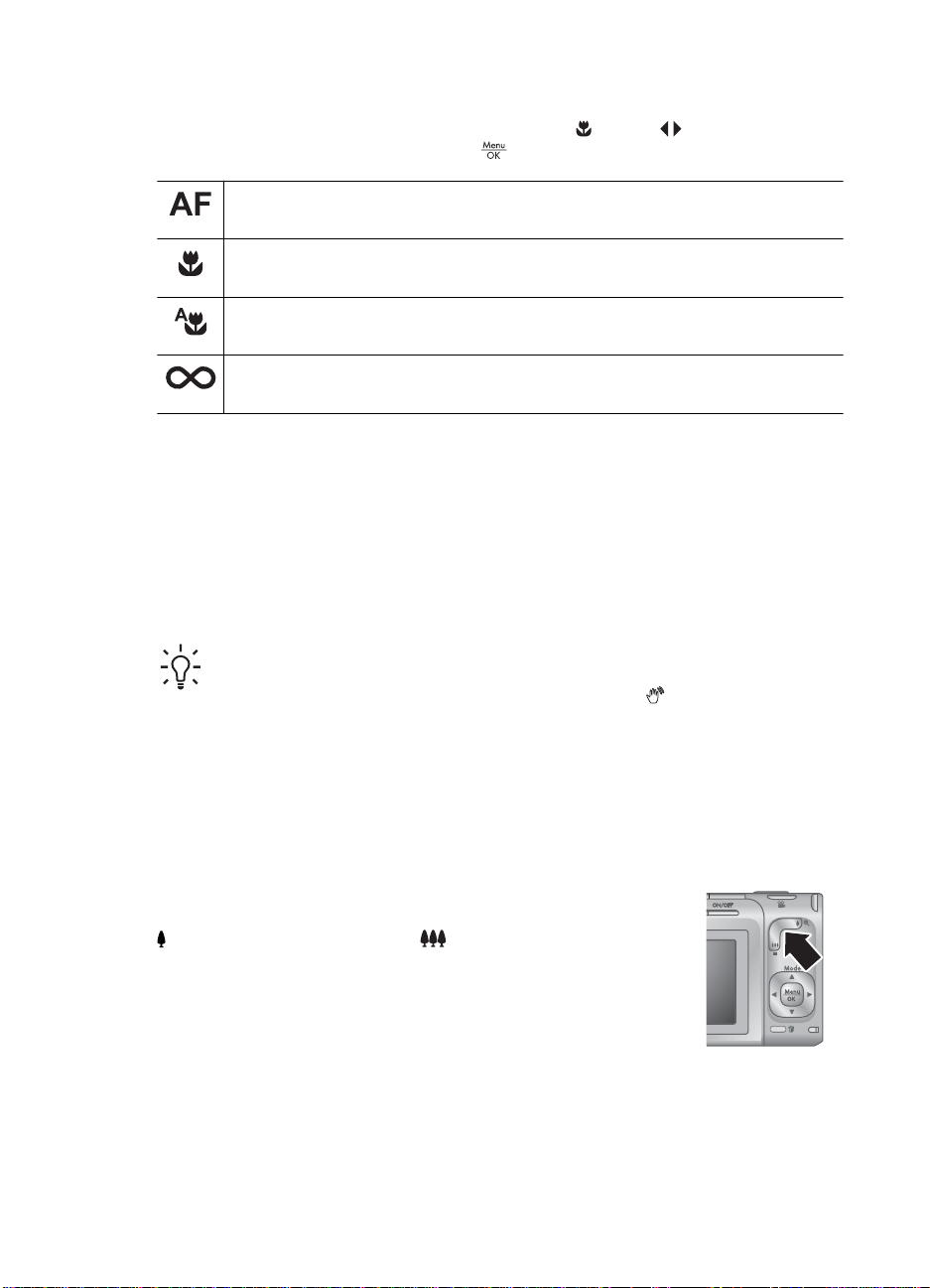
Folosirea setărilor pentru limite de focalizare
Pentru a selecta limitele de focalizare dorite, apăsaţi , folosiţi pentru a evidenţia
limitele de focalizare dorite, apoi apăsaţi
Normal Focus (Focalizare normală) (Predefinită)—Folosiţi-o atunci când
faceţi fotografii cu subiecte mai mari de 500 mm (20 in).
Macro—Folosiţi-o atunci când faceţi fotografii de aproape cu subiecte între
100 mm şi 1 m (4,7 la 39,4 in).
Auto Macro (Macro Automat)—Folosiţi-o când nu sunteţi siguri dacă
subiectul este în limitele de focalizare Macro sau Normal.
Infinity (Infinit)—Folosiţi-o când faceţi fotografii ale unor subiecte aflate la
distanţă şi ale unor peisaje.
Setarea limite de focalizare rămâne activă până când este modificată din nou sau până
când opriţi camera.
.
Folosirea transfocării
Camera dumneavoastră dispune atât de transfocare digitală cât şi de transfocare optică.
Transfocarea optică extinde fizic lentila pentru a face subiectul fotografiei să pare mai
apropiat. Camera va folosi transfocarea digitală, după ce aţi extins lentila la maxim
folosind transfocarea optică. Tranfocarea digitală foloseşte părţi fixe ale lentilei.
Sfat Cu cât aplicaţi transfocare de apropiere asupra subiectului fotografiei
dumneavoastră, cu atât mai mult micile mişcări ale camerei sunt mărite (acest
lucru se numeşte tremuratul camerei). În cazul în care
apăsaţi butonul Shutter (Declanşator) pe jumătate în jos, fotografia poate fi
înceţoşată. Asiguraţi-vă că ţineţi camera nemişcată şi luminaţi suplimentar scena.
Încercaţi să ţineţi camera mai aproape de corp sau lipită de un obiect fix, sau
aşezaţi camera pe un trepied sau pe o supfaraţă stabilă.
apare atunci când
Transfocare optică
Transfocarea optică deplasează lentila între unghi larg (1x) şi teleobiectiv (3x).
În Live View (Imagine live), folosiţi butoanele de pe Zoom lever
(Maneta Transfocare) pentru a controla transfocarea. Apăsaţi
pentru transfocare apropiere şi pentru transfocare depărtare.
Cameră digitală HP Photosmart R725/R727 15
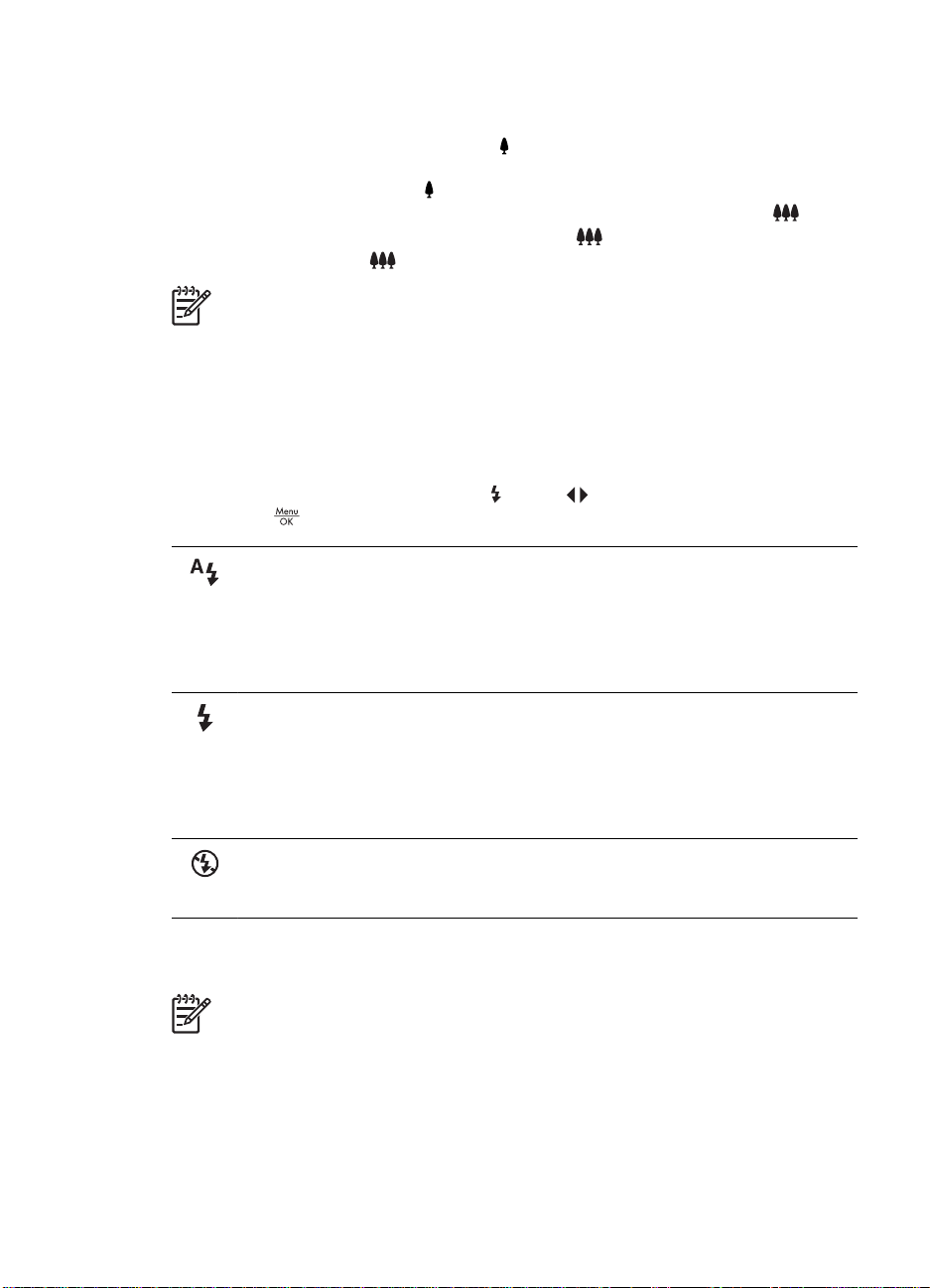
Capitol 2
Transfocare digitală
În transfocare digitală, Afişaj imagine afişează un cadru galben în jurul scenei.
1. În Live View (Imagine live), apăsaţi
pentru a aplica transfocarea optică la nivel maxim, apoi eliberaţi maneta.
2. Apăsaţi şi menţineţi apăsat
cadrul galben. Dacă transfocarea de apropiere este prea mare, apăsaţi
3.
Pentru a reveni la transfocarea optică, apăsaţi
se opreşte. Eliberaţi
Notă 1 Transfocarea digitală nu este disponibilă în modul Panorama
(Panoramă) şi nici atunci când înregistraţi videoclipuri.
Notă 2 Transfocarea digitală reduce rezoluţia unei imagini, deci fotografia
dumneavoastră poate fi mai granulată decât aceeaşi fotografie făcută fără
transfocare optică. Când aveţi nevoie de o calitate superioară, limitaţi folosirea
transfocării digitale.
Setarea bliţului
Pentru a selecta o setare de bliţ, apăsaţi , folosiţi pentru a evidenţia modul bliţ dorit,
apoi apăsaţi
Auto Flash (Bliţ automat) (Predefinit)—Camera foloseşte bliţul, dacă este
necesar. Dacă apar ochi roşii în imagine şi doriţi să fie eliminaţi de cameră,
activaţi Red-Eye Removal (Eliminare ochi roşii) (consultaţi Red-Eye
Removal (Eliminare ochi roşii) în Folosirea Meniului Captură
la pagina 19). Pentru informaţii despre ochi roşii, consultaţi Ochi roşii
la pagina 16.
de pe Zoom lever (Maneta Transfocare)
până când imaginea pe care doriţi să o captaţi umple
.
până când transfocarea digitală
, apoi apăsaţi-l din nou.
.
Ochi roşii
16
Flash On (Bliţ pornit)—Camera foloseşte bliţul întotdeauna. În cazul în care
lumina este în spatele subiectului, folosirea acestei setări creşte luminozitatea
în faţa subiectului. Dacă apar ochi roşii în imagine şi doriţi să fie eliminaţi de
cameră, activaţi Red-Eye Removal (Eliminare ochi roşii) (consultaţi Red-
Eye Removal (Eliminare ochi roşii) în Folosirea Meniului Captură
la pagina 19).
Flash Off (Bliţ oprit)—Camera nu foloseşte bliţul. Folosiţi această setare
pentru a capta subiecte cu luminozitate slabă sub limita de bliţ sau pentru a
capta scene la lumina existentă.
Setarea Flash (Bliţ) rămâne activă până când este schimbată din nou sau până când
opriţi camera.
Notă Bliţul nu este disponibil în modurile de fotografiere Document
(Document), Landscape (Peisaj), Night Scenery (Decor noapte), Panorama
(Panoramă), Sunset (Apus) sau Theatre (Teatru), cu setarea Brust (Rafală) şi
nici atunci când înregistraţi videoclipuri. În mod de fotografiere Night Portrait
(Portret noapte), bliţul este setat pe On (Pornit).
Fenomenul ochi roşii este provocat atunci când lumina bliţului se reflectă în ochii
subiectului, ceea ce poate face ca ochii omului să apară roşii în imaginea captată. Dacă
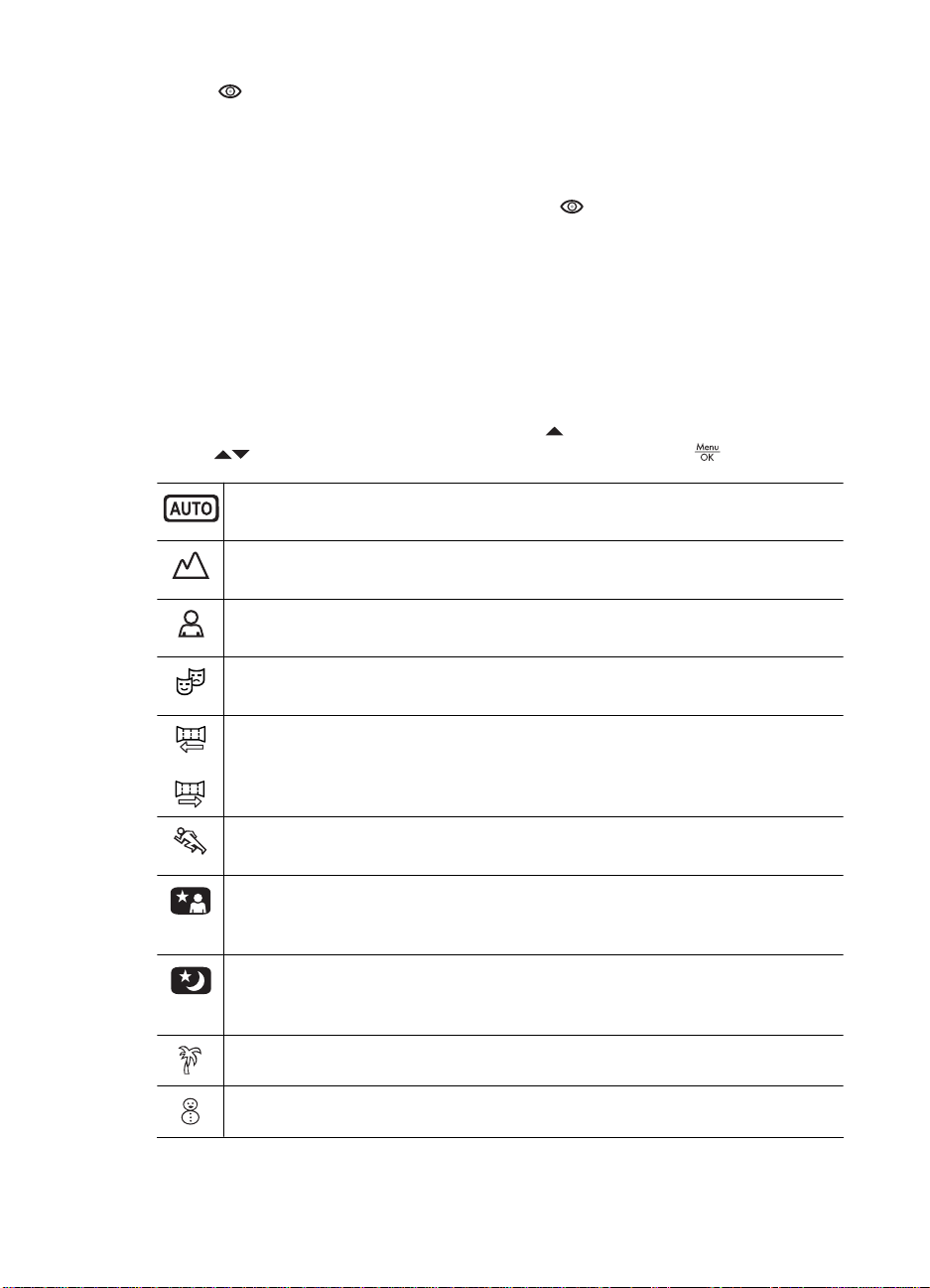
activaţi Red-Eye Removal (Eliminare ochi roşii) (consultaţi Red-Eye Removal
(Eliminare ochi roşii) în Folosirea Meniului Captură la pagina 19), camera
examinează fotografia după ce a fost făcută. În cazul în care camera detectează ochi
roşii, procesează imaginea pentru a-i elimina.
Această examinare şi procesare necesită timp suplimentar. Dacă veţi considera că
timpul suplimentar este prea lung, puteţi dezactiva
ochi roşii) şi puteţi elimina ochii roşii după ce aţi captat imaginea, folosind fie Red-Eye
Removal (Eliminare ochi roşii) (consultaţi Red-Eye Removal (Eliminare ochi roşii)
în Folosirea meniului Galerie design la pagina 31) sau software-ul HP Photosmart
furnizat împreună cu camera.
Folosirea modurilor de fotografiere
Modurile de fotografiere sunt setări predefinite pentru situaţii cotidiene. Ele sunt
optimizate pentru tipuri particulare de decoruri sau situaţii de fotografiere.
Pentru a selecta un mod de fotografiere, apăsaţi
folosiţi
pentru a evidenţia un mod de fotografiere, apoi apăsaţi .
Auto Mode (Mod automat) (Predefinit)—Pentru a face rapid fotografii bune,
când nu aveţi timp pentru a selecta un mod special de fotografiere.
Landscape (Peisaj)—Pentru scene cu perspectivă în profunzime, cum sunt
scenele de la munte.
Portrait (Portret)—pentru fotografii care cuprind una sau mai multe persoane
ca subiect principal.
Red-Eye Removal (Eliminare
în Live View (Imagine live),
Theatre (Teatru)—Pentru captarea imaginilor în programe şcolare, concerte
sau evenimente sportive în sală fără utilizarea bliţului.
Panorama (Panoramă)—Pentru peisajele de dimensiuni mari sau fotografiile
sau
Cameră digitală HP Photosmart R725/R727 17
de grup la care aveţi nevoie de o fotografie largă pe care o singură imagine
nu o poate capta (consultaţi Folosirea modului Panoramă la pagina 18).
Action (Acţiune)—Pentru captarea evenimentelor sportive, a maşinilor în
mişcare sau a oricărei scene în care doriţi să opriţi acţiunea.
Night Portrait (Portret noapte)—Pentru captarea imaginilor de persoane în
timpul nopţii. Acest mod foloseşte bliţul şi expunerea de lungă durată. Ca
urmare, trebuie să aşezaţi camera pe un trepied sau pe o suprafaţă stabilă.
Night Scenery (Decor noapte)—Pentru captarea de decoruri noaptea. Acest
mod foloseşte o expunere de lungă durată fără bliţ. Ca urmare, trebuie să
aşezaţi camera pe un trepied sau pe o suprafaţă stabilă.
Beach (Plajă)—pentru captarea scenelor de pe plajă.
Snow (Zăpadă)—pentru captarea scenelor în zăpadă.
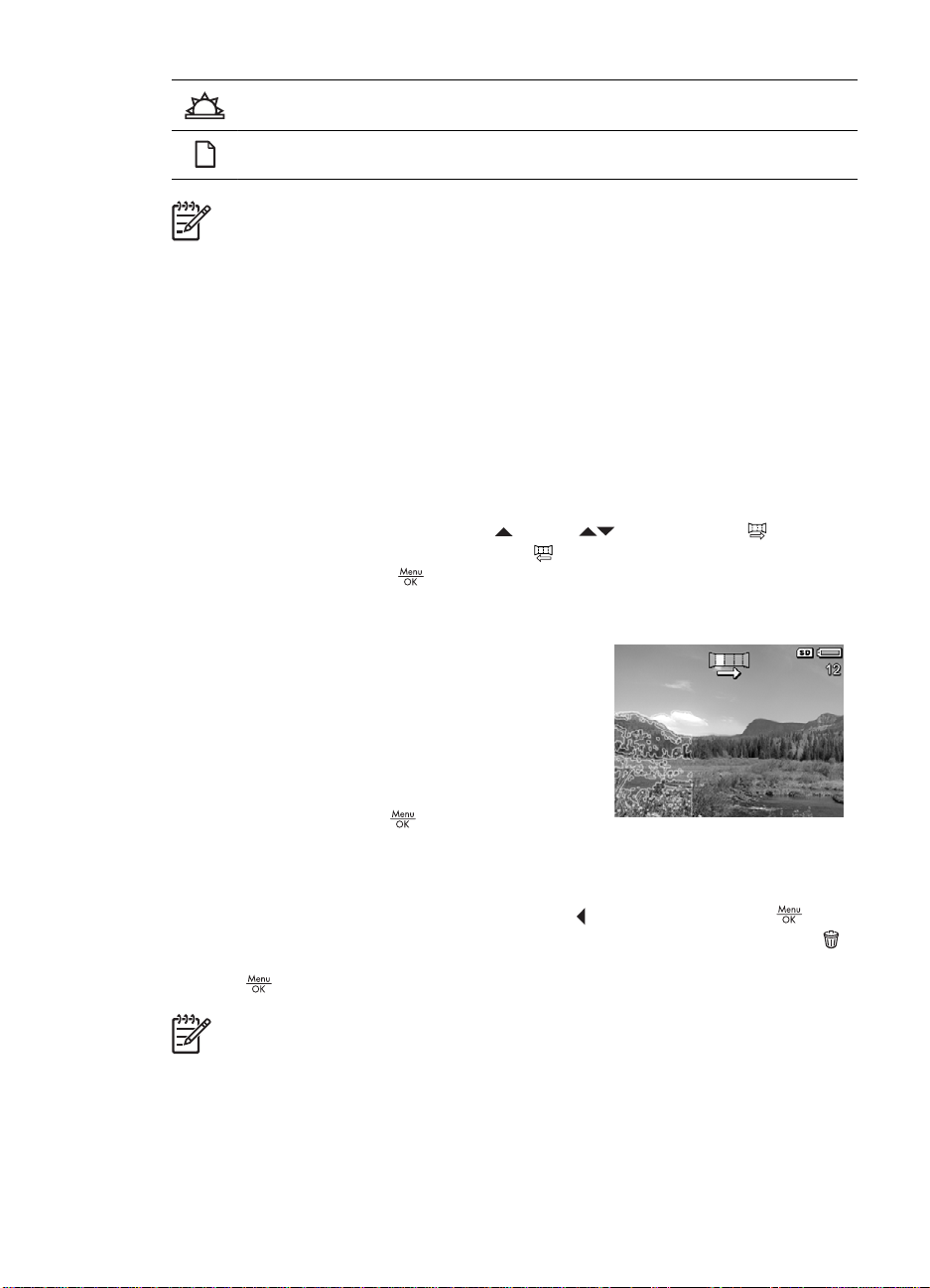
Capitol 2
(continuare)
Sunset (Apus)—pentru captarea scenelor exterioare la apus.
Document—Pentru captarea elementelor plate, textuale sau grafice.
Notă Modurile de fotografiere nu se aplică atunci când înregistraţi clipuri video.
Modul de fotografiere rămâne activ până când este schimbat din nou sau până când
opriţi camera.
Folosirea modului Panoramă
Modul Panorama (Panoramă) vă permite să faceţi o secvenţă de 2 până la 5 fotografii
care pot fi alipite împreună pentru a capta o scenă prea largă pentru a se încadra într-o
singură imagine. Pentru a alipi secvenţa panoramică, folosiţi Stitch Panorama (Alipire
panoramă) de pe cameră (consultaţi Panorame cu alipire la pagina 30). În funcţie
de versiunea software-ului HP Photosmart pe care aţi instalat-o (vezi Despre software-
ul HP Photosmart la pagina 9), puteţi alipi şi automat panorame atunci când le transferaţi
în calculator.
1.
În Live View (Imagine live), apăsaţi
(Panoramă) (de la stânga la dreapta) sau
la stânga), apoi apăsaţi
2. Apăsaţi butonul Shutter (Declanşator) pentru a face prima fotografie din secvenţa
panoramică.
3. Poziţionaţi camera pentru a face o a doua
fotografie. Folosiţi stratul transparent al primei
imagini suprapus peste o treime din ecranul Live
View (Imagine live) pentru a alinia a doua
fotografie cu prima.
4. Apăsaţi butonul Shutter (Declanşator) pentru a
face a doua fotografie.
5. Continuaţi să adăugaţi mai multe fotografii în
panoramă sau apăsaţi
secvenţa panoramică.
În timpul Instant Review (Verificare instantanee) (consultaţi Verificare instantanee
la pagina 12), fiecare imagine din secvenţa panoramică este afişată. Când ultima
imagine este afişată, puteţi alipi secvenţa apăsând
când panorama alipită este afişată. Puteţi şterge o secvenţă panoramică apăsând
selectând Entire Panoramic Sequence (Secvenţă panoramică integrală), apoi
apăsând
.
, folosiţi pentru a selecta Panorama
Panorama (Panoramă) (de la dreapta
.
pentru a încheia
, apoi apăsând din nou atunci
,
18
Notă Pentru a adăuga sunet la fotografiile făcute în mod Panorama
(Panoramă), consultaţi Înregistrarea audio la pagina 30.
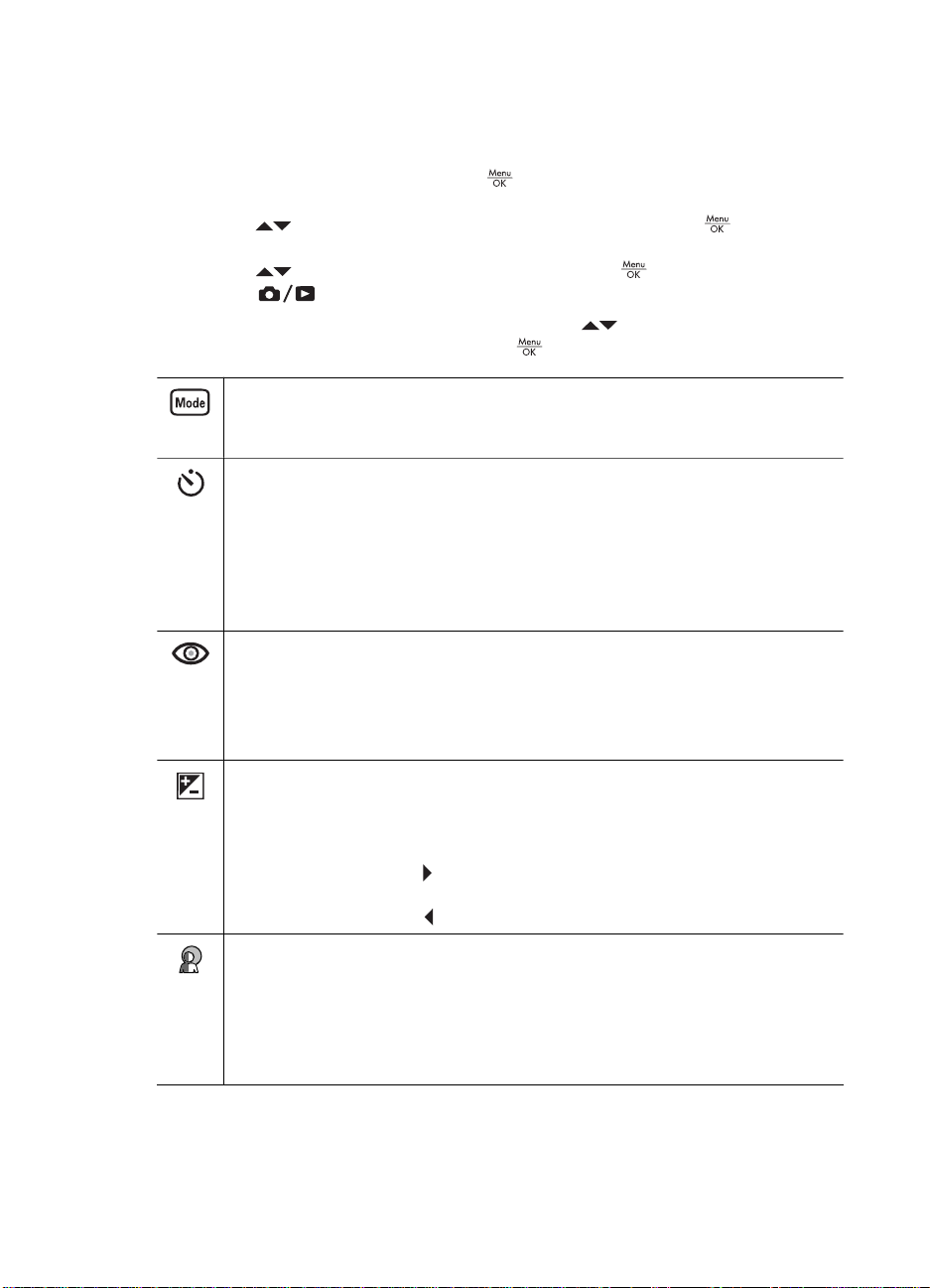
Folosirea Meniului Captură
Capture Menu (Meniul Captură) vă permite să reglaţi setările camerei care afectează
caracteristicile imaginilor şi videoclipurilor pe care le captaţi.
1.
În Live View (Imagine live), apăsaţi
Captură).
2.
Folosiţi
submeniul opţiunii din meniu.
3.
Folosiţi
4.
Apăsaţi
Pentru informaţii despre o opţiune pe cameră, folosiţi
(Ajutor...) în submeniul opţiunii, apoi apăsaţi
Shooting Modes (Moduri de fotografiere)—Pentru selectarea unui mod de
fotografiere. Pentru informaţii despre modurile de fotografiere şi alt mod de a
le selecta, consultaţi Folosirea modurilor de fotografiere la pagina 17.
Self-Timer (Autotemporizator)—Pentru captarea imaginilor sau înregistrare
video după un interval de 10 secunde (consultaţi Folosirea setărilor pentru
Autotemporizator la pagina 22).
● Off (Oprit) (Predefinit)—Dezactivează autotemporizatorul.
● On (Pornit)—Pentru realizarea unei fotografii sau a unui videoclip.
● On - 2 Shots (Pornit - 2 fotografii)—Pentru realizarea a două fotografii
Red-Eye Removal (Eliminare ochi roşii)—Pentru eliminarea automată a
ochilor roşii când bliţul este setat pe (Auto) Automat sau Flash On (Bliţ
pornit) şi camera detectează ochi roşii. Pentru informaţii despre ochi roşii,
consultaţi Ochi roşii la pagina 16.
On (Pornit), Off (Oprit) (Predefinit)
pentru a evidenţia o opţiune de meniu, apoi apăsaţi pentru a afişa
pentru a evidenţia o setare, apoi apăsaţi .
pentru a ieşi din Capture Menu (Meniul Captură).
sau a unui videoclip.
pentru a afişa Capture Menu (Meniul
pentru a evidenţia Help...
.
Exposure Compensation (Compensare expunere)—Scrie peste setările
automate de expunere ale camerei. Pentru mai multe informaţii, consultaţi
Compensare expunere la pagina 23.
● Pentru a face imaginile pe care sunteţi pe cale să le captaţi mai
luminoase, apăsaţi
● Pentru a face imaginile pe care sunteţi pe cale să le captaţi mai
întunecate, apăsaţi
Adaptive Lighting (Luminozitate reglabilă)—Echilibrează relaţia dintre
zonele luminoase şi cele întunecate. Pentru mai multe informaţii, consultaţi
Luminozitate reglabilă la pagina 24.
● Off (Oprit) (Predefinit)—Procesează imaginea ca normală.
● Low (Scăzut)—Luminează uşor zonele întunecate.
● High (Ridicat)—Luminează puternic zonele întunecate.
Cameră digitală HP Photosmart R725/R727 19
pentru a mări valoarea.
pentru a micşora valoarea.
